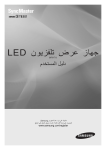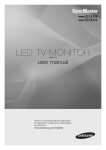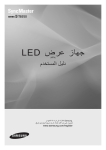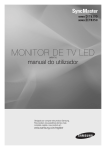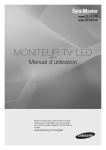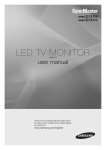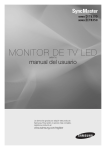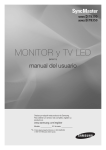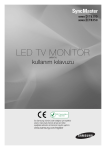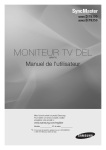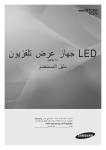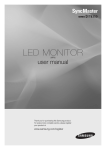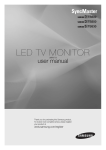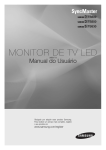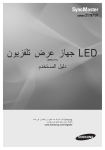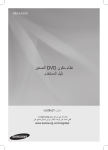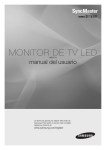Download Samsung T22B300MW دليل المستخدم
Transcript
TB300
TB350
جهاز عرض تلفزيون LED
()MFM TV
دليل المستخدم
نشكرك على شراء هذا المنتج من .Samsung
ً
تكامال ،الرجاء تسجيل المنتج على الموقع
للحصول على خدمة أكثر
www.samsung.com/register
تم توفير األشكال واألمثلة التوضيحية الواردة في دليل المستخدم لغرض التوضيح فقط ،علمًا بأنه قد تختلف هذه الرسومات عن المظهر الحقيقي للمنتج .قد يتم تغيير تصميم المنتج
ومواصفاته دون إخطار.
إشعار شاشة عرض LEDالرقمية
.1
.2
.3
.4
.5
.6
تتوفر الوظائف ذات الصلة بتلفزيون LEDالرقمي ( )DVBفقط في البالد أو المناطق التي يتم فيها بث اإلشارات األرضية الرقمية DVB-T( MPEG2و )MPEG4 AVCأو في األماكن التي تتمكن
فيها من الوصول إلى خدمة تلفزيون كبل DVB-C( MPEG2و )MPEG4 AACمتوافقة .الرجاء مراجعة ّ
الموزع المحلي حول إمكانية استقبال اإلشارة DVB-Tأو .DVB-C
يشير DVB-Tإلى معيار شراكة االتحاد األوروبي للبث التلفزيوني الرقمي الخاص بنقل البث التلفزيوني األرضي الرقمي ،بينما يشير DVB-Cإلى نقل بث شاشة عرض LEDالرقمية عبر الكبالت.
على الرغم من أن شاشة عرض LEDتتوافق مع أحدث المعايير DVB-Tو DVB-Cالمعلنة في [أغسطس عام ،]2008فال يمكن ضمان التوافق مع عمليات البث األرضية الرقمية باستخدام إشارة
DVB-Tوالبث عبر الكبل الرقمي باستخدام DVB-Cفي المستقبل.
قد يطالب بعض موفري خدمة "التلفزيون عبر كبل" برسوم إضافية للحصول على هذه الخدمة حسب البالد /المناطق التي يتم فيها استخدام شاشة عرض ،LEDكما قد تتم مطالبتك بالموافقة على البنود
والشروط الخاصة بعملهم.
قد ال تتوفر بعض ميزات "شاشة عرض LEDالرقمية" في بعض البالد أو المناطق وقد ال يعمل بث DVB-Cبشكل صحيح مع بعض موفري خدمات الكبل.
لمزيد من المعلومات ،الرجاء االتصال بمركز خدمة العمالء المحلي التابع لشركة .Samsung
% %قد تتأثر جودة االستقبال الخاصة بشاشة عرض LEDنتيجة الختالفات طرق البث بين الدول .الرجاء التأكد من أداء شاشة عرض LEDعند ّ
الموزع المحلي المعتمد التابع لشركة
،SAMSUNGأو بمركز اتصاالت Samsungسواء كان يمكن تحسينه من خالل إعادة تكوين إعداد شاشة عرض LEDأم ال.
تحذير حول الصورة الثابتة
تجنب عرض الصور الثابتة (مثل ملفات صور )jpegأو عناصر الصور الثابتة (مثل شعار البرنامج الخاص بشاشة عرض LEDأو البانوراما أو تنسيق الصورة 4:3أو أخبار البورصة أو شريط األخبار أسفل
الشاشة إلخ ).على الشاشة ،علمًا بأنه قد يؤدي العرض المتواصل للصور الثابتة إلى حدوث تلف بالشاشة وهذا بدوره يؤثر على جودة الصورة .للتقليل من خطر هذا التأثير ،الرجاء اتباع التوصيات الواردة أدناه:
•تجنب عرض قناة شاشة عرض LEDنفسها لفترات طويلة.
•حاول دائمًا عرض أي صورة بملء الشاشة ،واستخدام قائمة تنسيق الصور بشاشة عرض LEDللحصول على الصورة األكثر ً
توافقا.
•قلل قيم السطوع والتباين إلى الحد األدنى الالزم لتحقيق جودة الصورة المطلوبة ،حيث إن القيم الزائدة عن الحد الطبيعي تقلل من احتمال احتراق الشاشة بشكل سريع.
•استخدم كافة ميزات شاشة عرض LEDالتي تم تصميمها لتقليل احتجاز الصورة وإنهاك الشاشة .لمعرفة التفاصيل ،راجع القسم الخاص بهذا الموضوع في دليل المستخدم.
مراعاة مسافات تركيب الجهاز
يجب مراعاة المسافات المطلوبة بين المنتج واألشياء األخرى (الحوائط ً
مثال) لضمان تهويته بشكل جيد.
قد يؤدي عدم مراعاة ذلك إلى نشوب حريق أو حدوث مشكلة بالمنتج نتيجة الرتفاع درجة الحرارة الداخلية للمنتج.
%%قد يختلف شكل شاشة عرض LEDالحقيقي عن الصور الواردة في هذا الدليلً ،
وفقا للطراز.
%%توخ الحذر عند لمس شاشة عرض .LEDفقد تكون بعض األجزاء ساخنة إلى حد ما.
التركيب باستخدام رف التثبيت بالحائط.
التركيب باستخدام حامل.
10سم
10سم
10سم
10سم
10سم
10سم
10سم
•قد يتم احتساب رسوم إدارية في حالة
بناء على طلبك دون وجود عيب بالمنتج يستدعي هذا األمر
– –(أ) استدعاء مهندس ً
(وذلك عند عدم قدرتك على قراءة دليل المستخدم).
– –(ب) إحضار الوحدة إلى مركز اإلصالح دون وجود عيب بالمنتج
(وذلك عند عدم قدرتك على قراءة دليل المستخدم).
•سيتم إعالمك بقيمة هذه التكاليف اإلدارية قبل القيام بأي أعمال أو زيارة منزلية.
العربية
2
المحتويات
بدء التشغيل
4احتياطات األمان
11الملحقات
12استعراض لوحة التحكم
13استعراض جهاز التحكم عن بُعد
4
عمليات التوصيل
14
14
15
16
17
19
التوصيل بالهوائي
إعداد (إعداد أولي)
التوصيل بجهاز ( AVصوت وفيديو)
التوصيل بفتحة ( COMMON INTERFACEواجهة مشتركة)
التوصيل بجهاز صوت وجهاز كمبيوتر
تغيير مصدر اإلدخال
الميزات األساسية
19
20
20
22
23
25
27
30
كيفية التنقل بين القوائم
استخدام الزر ( INFOالدليل الحالي والتالي)
استخدام قائمة القنوات
قائمة القنوات
قائمة الصور
قائمة الصوت
قائمة النظام
قائمة الدعم
الميزات المتقدمة
31استخدام Media Play
19
31
معلومات أخرى
38
39
40
41
45
38
ميزة نصوص معلومات القنوات التناظرية
تركيب رف التثبيت بالحائط /حامل التثبيت على سطح المكتب
قفل Kensingtonلمنع السرقة
استكشاف األخطاء وإصالحها
المواصفا
العربية
14
راجع الرموز!
t
يمكن استخدام هذه الوظيفة بالضغط على الزر TOOLSTالموجود بجهاز
التحكم عن بُعد.
Note
يشير إلى معلومات إضافية.
العربية
3
بدء التشغيل
احتياطات األمان
الرموز المستخدمة الحتياطات األمان
حتذير
قد يؤدي عدم اتباع االحتياطات التي تم وضع هذه العالمة عليها إلى حدوث إصابة خطيرة أو حتى كارثة قد تؤدي إلى الوفاة.
تنبيه
قد يؤدي عدم اتباع االحتياطات التي تم وضع هذه العالمة عليها إلى حدوث إصابة جسدية أو تلف بالممتلكات.
تجنب هذا اإلجراء.
يجب اتباع هذا اإلجراء.
تنبيه
يشير هذا الرمز إلى وجود جهد كهربي عال بالداخل ،علمًا بأنه توجد
خطورة عند التعامل مع أي جزء داخلي بهذا المنتج.
خطر حدوث صدمة كهربية ،فال تقم بالفتح
تنبيه :لتقليل خطر التعرض لصدمة كهربية ،ال تقم بإزالة الغطاء (أو اجلزء اخللفي) .ال توجد أجزاء داخلية ميكن
للمستخدم التعامل معها .الرجاء ترك أعمال الصيانة للمتخصصني املؤهلني.
ينبهك هذا الرمز إلى وجود وثائق مهمة متعلقة بالتشغيل والصيانة
مضمَّنة مع هذا المنتج.
¦ ¦اإلرشادات المتعلقة بالطاقة
وفق ا ُ
%%تتوافر الصور اآلتية الستخدمها كمرجع وقد تختلف ً
للط رز والدول.
تحذير
تجنب استخدام سلك تيار كهربي أو قابس تيار
كهربي تالف أو مأخذ جداري غير مثبت بإحكام.
xxفقد ينتج عن عدم مراعاة ذلك حدوث صدمة
كهربية أو نشوب حريق.
تجنب توصيل عدة أجهزة كهربية بمأخذ جداري
واحد.
xxفقد ينتج عن عدم مراعاة ذلك حدوث حريق
بسبب ارتفاع درجة حرارة المأخذ الجداري.
تجنب توصيل مصدر التيار الكهربي بأي ٍد مبتلة.
xxفقد ينتج عن عدم مراعاة ذلك حدوث صدمة
كهربية.
وصل قابس التيار الكهربي بإحكام.
xxفقد ينتج عن عدم مراعاة ذلك نشوب حريق.
!
تأكد من توصيل سلك التيار الكهربي بمأخذ جداري
مؤرض (لمعدات العزل من الفئة األولى فقط).
xxفقد ينتج عن عدم مراعاة ذلك حدوث صدمة
كهربية أو إصابة.
!
تجنب تعريض سلك التيار الكهربي للثني أو جدله
بدرجة مفرطة ووضع أشياء ثقيلة فوقه.
xxفقد ينتج عن عدم مراعاة ذلك حدوث صدمة
كهربية أو نشوب حريق بسبب تلف سلك التيار
الكهربي.
العربية
4
بدء التشغيل
احتفظ بسلك التيار الكهربي والمنتج بعي ًدا عن أي
سخان.
xفقد ينتج عن عدم مراعاة ذلك حدوث صدمة
كهربية أو نشوب حريق.
إذا كانت سنون قابس التيار الكهربي أو المأخذ
الجداري مغطاة بالتراب ،قم بتنظيفها بقطعة قماش
جافة.
xفقد ينتج عن عدم مراعاة ذلك نشوب حريق.
!
تنبيه
تجنب فصل قابس التيار الكهربي أثناء تشغيل
المنتج.
xفقد ينتج عن عدم مراعاة ذلك تلف المنتج بسبب
حدوث صدمة كهربية.
!
!
أثناء فصل قابس التيار الكهربي من المأخذ
الجداري ،تأكد من إمساكه من القابس وليس من
السلك.
xفقد ينتج عن عدم مراعاة ذلك حدوث صدمة
كهربية أو نشوب حريق.
!
تأكد من استخدام سلك التيار الكهربي الذي توفره لك
شركتنا فقط .وال تستخدم سلك تيار كهربي يستخدمه
جهاز كهربائي آخر.
xفقد ينتج عن عدم مراعاة ذلك حدوث صدمة
كهربية أو نشوب حريق.
قم بتوصيل قابس التيار الكهربي بمأخذ جداري يمكن
الوصول إليه بسهولة.
xعند حدوث مشكلة تتعلق بالمنتج ،يجب فصل
قابس التيار الكهربي لقطع الطاقة بالكامل .ال
يمكنك قطع الطاقة بالكامل عن طريق استخدام
زر الطاقة الموجود بالمنتج فقط.
¦ اإلرشادات المتعلقة بالتركيب
تحذير
تجنب وضع الشموع المشتعلة وقداحات طاردة
للبعوض على المنتج.
xفقد ينتج عن عدم مراعاة ذلك نشوب حريق.
!
تجنب تركيب المنتج في مكان سيء التهوية ،على
سبيل المثال داخل رف كتب أو خزانة.
xفقد ينتج عن ذلك نشوب حريق بسبب ارتفاع
درجة الحرارة الداخلية.
اطلب من مهندس التركيب أو من شركة متخصصة
لتركيب المنتج على الحائط.
xفقد ينتج عن عدم اتباع ذلك حدوث إصابة.
xتأكد من استخدام رف التثبيت بالحائط المحدد
للمنتج.
احتفظ باألكياس البالستيكية المستخدمة في تغليف هذا
المنتج بعي ًدا عن متناول األطفال.
xإذا وضع األطفال هذه األكياس البالستيكية على
رؤوسهم ،فقد يعرضوا أنفسهم لالختناق.
!
تجنب تركيب المنتج في مكان غير مستقر أو
يتعرض لالهتزازات بشكل مفرط مثل رف غير
مستقر أو رف مائل.
xقد يسقط المنتج وينتج عن ذلك تلف المنتج أو
اإلصابة.
xفي حالة استخدام المنتج في مكان عرضه
لالهتزازات المكثفة ،فقد ينتج عن هذا األمر
تعرض المنتج لمشكلة أو نشوب حريق.
!
تجنب تركيب المنتج في مكان معرض للغبار أو
الرطوبة (الساونا) أو الزيوت أو الدخان أو الماء
(قطرات المطر) ،وتجنب ً
أيضا تركيبه داخل سيارة.
xقد ينتج عن هذا األمر حدوث صدمة كهربية أو
نشوب حريق.
العربية
5
بدء التشغيل
!
معرض لضوء
تجنب تركيب المنتج في موقع َّ
الشمس المباشر ،وتجنب تركيبه بالقرب من مصدر
حرارة مثل مدفأة أو سخان.
xقد يؤدي ذلك إلى قصر دورة حياة المنتج أو
نشوب حريق.
تجنب تركيب المنتج في مكان يكون في متناول
األطفال.
xإذا لمس طفل المنتج ،فقد يسقط ويؤدي إلى
حدوث إصابة.
نظرا ألن الجزء األمامي أثقل ،ننصح بتركيب
ً x
المنتج على سطح مستو وثابت.
قم بثني كبل الهوائي الخارجي ألسفل من المكان
الذي يدخل فيه الكبل إلى المنزل حتى ال تتدفق مياه
األمطار إلى داخل المنتج.
xفي حالة وصول مياه األمطار إلى داخل المنتج،
فقد ينتج عن ذلك صدمة كهربية أو نشوب
حريق.
قم بتركيب الهوائي بعي ًدا عن أي كبالت ذات ضغط
عال.
ٍ
xإذا تالمس الهوائي مع كبل الضغط العالي أو
سقط فوقه ،فقد يؤدي ذلك إلى حدوث صدمة
كهربية أو نشوب حريق.
!
تنبيه
ال تضع واجهة المنتج ألسفل على األرض.
xفقد يؤدي هذا إلى تلف لوحة المنتج.
احرص على عدم سقوط المنتج أثناء نقله.
xفقد ينتج عن هذا األمر حدوث مشكلة بالمنتج
أو إصابة.
!
عند تركيب المنتج على حامل أو رف ،تأكد من
أن الواجهة األمامية للمنتج ال تبرز خارج الحامل
أو الرف.
xفقد يؤدي عدم االلتزام بذلك إلى سقوط المنتج
وينتج عنه قصور في األداء أو إصابة.
xيجب استخدام خزانة أو رف مناسب لحجم
المنتج.
SAMSUNG
!
عند وضع المنتج ،تعامل معه برفق.
xفقد ينتج عن عدم االلتزام بذلك حدوث مشكلة
بالمنتج أو إصابة.
!
في حالة تركيب المنتج في مكان تتغير فيه ظروف
التشغيل بشكل كبير ،فقد تحدث مشكلة خطيرة
تتعلق بجودة المنتج بسبب البيئة المحيطة .وفي هذه
الحالة ،ال تقم بتركيب المنتج إال بعد استشارة أحد
مهندسي الخدمة التابعين لنا حول هذا األمر.
xاألماكن المعرضة لألتربة الدقيقة والمواد
الكيماوية ودرجات الحرارة شديدة االرتفاع
واالنخفاض والرطوبة العالية ،أو المطارات
أو المحطات التي يُستخدم فيها المنتج بشكل
مستمر.
العربية
6
بدء التشغيل
¦ اإلرشادات المتعلقة بالتنظيف
تحذير
عند تنظيف المنتج ،ال ترش الماء فوق أجزاء المنتج
بشكل مباشر.
xتأكد من عدم دخول الماء إلى المنتج.
xقد ينتج عن عدم االلتزام بذلك نشوب حريق أو
حدوث صدمة كهربية أو مشكلة بالمنتج.
قبل تنظيف المنتج ،افصل سلك التيار الكهربي.
xفقد ينتج عن عدم مراعاة ذلك حدوث صدمة
كهربية أو نشوب حريق.
!
تنبيه
عند تنظيف المنتج ،افصل سلك التيار الكهربي
ِّ
ونظف المنتج بقطعة القماش المرفقة.
تجنب رش مواد التنظيف على المنتج بشكل مباشر.
xقد ينتج عن هذا األمر تغيير اللون أو تشقق في
الهيكل الخارجي للمنتج أو تلف اللوحة.
x
!
x
!
إذا لم تتمكن من تنظيف المنتج بقطعة القماش
المرفقة ،استخدم قطعة قماش ناعمة رطبة مع "مادة
تنظيف الشاشة" وامسح المنتج بها.
xفي حالة عدم توافر مواد التنظيف لجهاز
العرض ،قم بتخفيف مادة التنظيف بالماء بنسبة
1:10قبل تنظيف المنتج.
تجنب استخدام أي مواد كيميائية مثل الشمع أو
البنزين أو الكحول أو مرقق الطالء أو المبيدات
الحشرية أو العطور أو مواد التشحيم أو المواد
المنظفة أثناء تنظيف المنتج.
قد ينتج عن هذا األمر تشوه في الهيكل الخارجي
أو إزالة العالمات المطبوعة.
نظرا ألن الهيكل الخارجي للمنتج يمكن خدشه
ً
بسهولة ،يجب استخدام قطعة القماش المرفقة بالمنتج.
!
¦ اإلرشادات المتعلقة باالستخدام
تحذير
نظرا ألن المنتج يمر خالله جهد كهربي مرتفع،
ً
يجب عدم فك المنتج أو إصالحه أو تعديله بنفسك.
xفقد ينتج عن عدم االلتزام بهذا األمر نشوب
حريق أو حدوث صدمة كهربية.
xإذا كان المنتج يحتاج إلى اإلصالح ،فاتصل
بمركز الخدمة.
!
لنقل المنتج ،قم بإيقاف تشغيله وافصل سلك التيار
الكهربي ،وكبل الهوائي وأي أسالك أخرى متصلة
بهذا المنتج.
xفقد ينتج عن هذا األمر حدوث صدمة كهربية أو
نشوب حريق بسبب سلك التيار الكهربي التالف.
العربية
7
بدء التشغيل
!
!
ال تسمح لألطفال بالتعلق بالمنتج أو الصعود فوقه.
xxفقد ينتج عن عدم االلتزام بهذا األمر سقوط المنتج
ويؤدي إلى حدوث إصابة أو الوفاة.
إذا صدر عن المنتج صوت غريب أو رائحة
احتراق أو دخان ،فقم بنزع قابس التيار الكهربي
في الحال واتصل بمركز الخدمة.
xxفقد ينتج عن عدم مراعاة ذلك حدوث صدمة
كهربية أو نشوب حريق.
في حالة سقوط المنتج أو تعرض الهيكل للتلف ،قم
بإيقاف التشغيل وفصل سلك التيار الكهربي .اتصل
بمركز الخدمة.
xxفقد ينتج عن عدم االلتزام بهذا األمر نشوب
حريق أو حدوث صدمة كهربية.
تجنب وضع أشياء مثل األلعاب والمخبوزات فوق
المنتج.
xxإذا تعلق طفل بالمنتج لإلمساك بشيء ،فقد يسقط
هذا الشيء أو المنتج ويؤدي إلى اإلصابة أو
الوفاة.
في حالة حدوث رعد أو برق ،افصل سلك التيار
الكهربي وال تلمس كبل الهوائي بأي حال من
األحوال ألن ذلك يمثل خطورة كبيرة.
xxفقد ينتج عن عدم مراعاة ذلك حدوث صدمة
كهربية أو نشوب حريق.
تجنب إسقاط أي شيء فوق المنتج أو تعريضه
لصدمة.
xxفقد ينتج عن عدم مراعاة ذلك حدوث صدمة
كهربية أو نشوب حريق.
تجنب تحريك المنتج بسحبه من سلك التيار الكهربي
أو كبل الهوائي.
xxقد ينتج عن عدم مراعاة ذلك نشوب حريق أو
حدوث صدمة كهربية أو مشكلة بالمنتج نتيجة
لتلف الكبل.
!
GAS
!
تجنب رفع المنتج أو تحريكه عن طريق اإلمساك
بسلك التيار الكهربي أو كبل اإلشارة فقط.
xxقد ينتج عن عدم مراعاة ذلك نشوب حريق أو
حدوث صدمة كهربية أو مشكلة بالمنتج نتيجة
لتلف الكبل.
تجب سد فتحات التهوية بمفرش مائدة أو ستارة.
xxوإال فقد ينتج عن عدم مراعاة ذلك نشوب
حريق بسبب ارتفاع درجة الحرارة الداخلية.
عند حدوث تسرب للغاز ،فال تلمس المنتج أو قابس
التيار الكهربي وقم بتهوية المكان في الحال.
xxقد ينتج عن هذا األمر شرارة تؤدي إلى حدوث
صدمة كهربية أو نشوب حريق.
xxال تلمس سلك التيار الكهربي أو كبل الهوائي أثناء
العواصف الرعدية أو البرق.
تجنب استخدام رذاذ أو مواد قابلة لالشتعال أو
وضعها بالقرب من المنتج.
xxقد ينتج عن هذا األمر حدوث انفجار أو نشوب
حريق.
!
100
تجنب وضع أشياء معدنية مثل عيدان الطعام أو
العمالت أو الدبابيس أو األشياء القابلة لالشتعال داخل
المنتج (في فتحات التهوية أو المنافذ وما إلى ذلك).
xxفي حالة دخول ماء أو أي مواد إلى المنتج ،قم
بإيقاف تشغيله وافصل سلك التيار الكهربي ،ثم
اتصل بمركز الخدمة.
xxقد ينتج عن عدم مراعاة ذلك حدوث صدمة
كهربية أو مشكلة بالمنتج أو نشوب حريق.
العربية
8
بدء التشغيل
تجنب وضع وعاء سائل مثل الزهرية أو أصيص
الورود أو المشروبات أو مواد التجميل أو العقاقير
أو شيء معدني فوق المنتج.
xفي حالة دخول ماء أو أي مواد إلى المنتج ،قم
بإيقاف تشغيله وافصل سلك التيار الكهربي ،ثم
اتصل بمركز الخدمة.
xقد ينتج عن عدم مراعاة ذلك حدوث صدمة
كهربية أو مشكلة بالمنتج أو نشوب حريق.
ال تضغط بقوة على المنتج ،وإال قد يتعرض للتلف
أو التشوه.
قد يؤدي عرض صور ثابتة لفترة طويلة إلى تكوين
صورة دائمة أو بقع على الشاشة.
xإذا لم تستخدم المنتج لفترة زمنية طويلة،
استخدم وضع توفير الطاقة أو قم بتعيين شاشة
التوقف إلى وضع الصورة المتحركة.
عند عدم استخدام المنتج لفترة طويلة ،كترك المنزل
على سبيل المثال ،قم بفصل سلك التيار الكهربي من
المأخذ الجداري.
xفقد يؤدي هذا إلى تراكم األتربة ونشوب حريق
نتيجة الرتفاع درجة الحرارة أو حدوث خلل في
الدائرة الكهربية أو حدوث صدمة كهربية.
تنبيه
!
قم بتعيين الدقة والتردد المناسبين لهذا المنتج.
xفقد ينتج عن عدم مراعاة ذلك إجهاد العين.
_-!
رأسا على عقب أو نقله عن طريق
تجنب قلب المنتج ً
اإلمساك بالحامل فقط.
xقد يسبب ذلك في سقوط المنتج ويؤدي إلى تلفه أو
التعرض إلصابة.
!
قد تؤدي مشاهدة المنتج باستمرار من مسافة قريبة
للغاية إلى تعرض بصرك للضرر.
تجنب استخدام جهاز ضبط الرطوبة أو الموقد
بالقرب من هذا المنتج.
xفقد ينتج عن عدم مراعاة ذلك حدوث صدمة
كهربية أو نشوب حريق.
!
!
يجب أن تأخذ ً
قسطا من الراحة ( 5دقائق كل
ساعة) عند مشاهدة الشاشة لفترات طويلة من
الوقت.
xيؤدي هذا األمر إلى تلطيف أي إجهاد يصيب
العين.
نظرا ألن لوحة العرض تكون ساخنة بعد االستخدام
ً
لفترة طويلة من الوقت ،فال تلمس المنتج.
العربية
9
بدء التشغيل
ضع األجهزة الملحقة الصغيرة في مكان بعيد عن
متناول األطفال.
!
!
توخ الحذر عند ضبط زاوية المنتج أو ارتفاع
الحامل.
xxفي حالة انحشار يدك أو إصبعك ،فقد تتعرض
لإلصابة.
xxفي حالة إمالة المنتج بدرجة كبيرة ،قد يسقط
المنتج ويتسبب ذلك في حدوث إصابة.
تجنب وضع أي شيء ثقيل على المنتج.
xxفقد ينتج عن عدم االلتزام بذلك حدوث مشكلة
بالمنتج أو إصابة.
عند استخدام سماعات الرأس أو األذن ،ال ترفع
مستوى الصوت لدرجة عالية ج ًدا.
xxقد يؤدي رفع مستوى الصوت لدرجة عالية ج ًدا
إلى اإلضرار بحاسة السمع لديك.
توخ الحذر حتى ال يضع األطفال البطاريات في
أفواههم عند إزالتها من جهاز التحكم عن بُعد.
ضع البطارية في مكان بعيد عن متناول األطفال
أو الصغار.
xxإذا وضع األطفال البطارية في أفواههم ،استشر
الطبيب على الفور.
عند استبدال البطاريات ،اجعل قطبيها ( +و )-في
االتجاه الصحيح.
xxفقد ينتج عن عدم مراعاة ذلك ،تلف البطارية أو
نشوب حريق أو إصابة جسدية أو تلف بسبب
تسرب السائل الداخلي.
ال تستخدم إال البطاريات القياسية المطابقة
للمواصفات فقط .ال تستخدم البطاريات الجديدة
والمستخدمة معًا.
xxقد يؤدي ذلك إلى تلف البطارية أو تسرب
سوائل منها أو نشوب حريق أو إصابة أو تلوث
(وهذا يعني تلفها).
!
!
ال تُعد هذه البطاريات (والبطاريات القابلة إلعادة
الشحن) نفايات عادية ويجب إعادتها ألغراض إعادة
التصنيع ،علمًا بأن العميل يتحمل مسؤولية إعادة
البطاريات المستخدَمة أو البطاريات القابلة إلعادة
الشحن حتى تتم إعادة تصنيعها.
xxيمكن للعميل إرجاع البطاريات المستعملة أو
البطاريات القابلة إلعادة الشحن ألقرب مركز
عام إلعادة التصنيع أو متجر يبيع النوع نفسه من
البطاريات أو البطاريات القابلة إلعادة الشحن.
العربية
10
بدء التشغيل
الملحقات
ّ
بالموزع الذي تتعامل معه.
%%الرجاء التأكد من وجود العناصر التالية مع شاشة عرض .LEDوفي حالة عدم وجود أي منها ،اتصل
%%قد تختلف ألوان العناصر وأشكالها ً
للطرز.
وفق ا
ُ
%%ال يتم إرفاق الكبالت مع محتويات الحزمة إال أنه يمكن ش راؤها بشكل منفصل.
%%تأكد من عدم وجود أي جهاز ملحق مخفي خلف مواد التعبئة عند فتح الصندوق.
[[تنبيه :أدخله بإحكام خشية أن ينفصل عن الجهاز
xxدليل اإلعداد السريع
xxقطعة قماش للتنظيف
xxسلك التيار الكهربي
موصل الحامل
ّ yy
xxدليل المستخدم
xxجهاز التحكم عن بُعد وبطاريتان (بحجم )AAA
xxبطاقة الضمان /دليل السالمة (غير متوفر في بعض المناطق)
y yقاعدة الحامل
y yكبل D-Sub
y yكبل ستيريو
كبالت اإلدخال ( ُتباع بشكل منفصل)
y yكبل HDMIإلى DVI
y yكبل الصوت
y yكبل Component
y yكبل ضوئي
y yكبل HDMI
العربية
11
بدء التشغيل
استعراض لوحة التحكم
%%قد يختلف لون المنتج وشكله ً
وفق ا للط راز.
لوحة التحكم
SOURCE
E
التنقل بين جميع مصادر اإلدخال المتوفرة .من القائمة التي تظهر على الشاشة ،استخدم هذا الزر بنفس الطريقة التي تستخدم
بها الزر ENTEREالموجود بجهاز التحكم عن بُعد.
MENU
عرض القائمة التي تظهر على الشاشة واستخدام ميزة ( OSDالعرض على الشاشة) لميزات شاشة عرض .LED
Y
z
ضبط الصوت .من القائمة التي تظهر على الشاشة ،استخدم الزرين Yبنفس طريقة استخدام الزرين
lو rالموجودين بجهاز التحكم عن بُعد.
يُستخدم لتغيير القنوات .من القائمة التي تظهر على الشاشة ،استخدم الزرين zبنفس طريقة استخدام الزرين
uو dالموجودين بجهاز التحكم عن بُعد.
( Pالطاقة)
تشغيل شاشة عرض LEDأو إيقاف تشغيله.
مؤشر الطاقة
يومض ثم ينطفئ عند تشغيل الجهاز ويضيء في وضع االستعداد.
مستشعر جهاز التحكم عن بُعد
قم بتوجيه جهاز التحكم عن بعد نحو هذا الموضع بشاشة عرض .LED
وضع االستعداد
ال تترك شاشة عرض LEDفي وضع االستعداد لفترات طويلة (عند السفر في أجازة على سبيل المثال) ،حيث يتم استهالك نسبة قليلة من الطاقة الكهربائية حتى عند إيقاف تشغيل زر
الطاقة .ولذلك ،فمن األفضل فصل سلك التيار الكهربي.
العربية
12
بدء التشغيل
استعراض جهاز التحكم عن بُعد
%%يُعد جهاز التحكم عن بُعد الموضح بالشكل مناس بًا لألشخاص الذين يعانون من مشاكل بصرية ،فهو يتميز بوجود نقاط "ب رايل" على أزرار "القنوات" و"األرقام".
عرض مصادر الفيديو المتاحة وتحديدها.
تشغيل التلفزيون وإيقاف تشغيله.
الوصول مباشرة إلى القنوات.
يُستخدم هذا الزر للعودة إلى القناة السابقة.
إيقاف الصوت ً
مؤقتا.
التنقل بين القنوات.
عرض قوائم القنوات على الشاشة.
عرض ( EPGدليل البرنامج اإللكتروني).
عرض المعلومات على شاشة التلفزيون.
تحديد وضع "تشغيل" أو "مزدوج" أو "خلط" أو "إيقاف
التشغيل" لنصوص المعلومات بالتبادل.
ضبط الصوت.
عرض القائمة الرئيسية التي تظهر على الشاشة.
عرض "توجيه المحتوى" الذي يتضمن الخيارات قائمة
القنوات ودليل و Media Playومدير الجدولة
ومصدر.
تحديد سريع للوظائف المُستخدمة بشكل متكرر.
تحريك المؤشر وتحديد عنصر .تأكيد اإلعداد.
إنهاء القائمة.
العودة إلى القائمة السابقة.
استخدم هذه األزرار ً
وفقا لالتجاه الموجود على الشاشة.
تُستخدم هذه األزرار في الوضع .Media Play
:PIPتشغيل ميزة PIPأو إيقاف تشغيلها.
:P.SIZEتحديد حجم الصورة.
:.AD/SUBTتشغيل الوصف الصوتي وإيقاف تشغيله
(ال تتوافر هذه الميزة في بعض المناطق) / .عرض
الترجمة الرقمية.
تركيب البطاريات (حجم البطارية)AAA :
العربية
13
عمليات التوصيل
التوصيل بالهوائي
عند تشغيل شاشة عرض LEDألول مرة ،تعمل اإلعدادات األساسية بشكل تلقائي.
%%الضبط المسبق :التوصيل بالطاقة والهوائي.

ANT OUT
منفذ إدخال الطاقة
إعداد (إعداد أولي)
متتال على الشاشة في تكوين اإلعدادات األساسية .اضغط على الزر .POWERPإعداد هي ميزة
عند تشغيل شاشة العرض LEDألول مرة ،ستساعدك المطالبات التي تظهر بشكل ٍ
ال تتوافر إال عند تعيين مصدر اإلدخال على TVفقط.
%%قبل تشغيل شاشة العرض ،LEDتأكد من توصيل كبل الهوائي.
1
2
تحديد لغة
القائمة
تحديد وضع عرض المتجر أو
استخدام منزلي
3
4
تحديد المنطقة
الضبط التلقائي
5
ضبط وضع الساعة
6
كامل
اضغط على الزر uأو dلتحديد لغة القائمة .اضغط على الزر ENTERE مرتين عند االنتهاء
اضغط على الزر uأو ،dثم اضغط على الزر .ENTERE
xxحدد الوضع استخدام منزلي ،علمًا بأن الوضع عرض المتجر يُستخدم في بيئات العمل التجارية.
xxإلعادة إعدادات الوحدة من وضع عرض المتجر إلى استخدام منزلي (قياسي) :اضغط على زر مستوى
الصوت الموجود بشاشة عرض .LEDوعند مشاهدة شاشة مستوى الصوت على الشاشة ،اضغط مع
ثوان.
االستمرار على MENUلمدة ٍ 5
xxعرض المتجر يُستخدم في المتجر فقط .وفي حالة تحديد هذا الوضع ،لن تتمكن من استخدام العديد من
الوظائف .الرجاء تحديد وضع استخدام منزلي عند المشاهدة في المنزل.
اضغط على الزر ENTERE .حدد المنطقة المناسبة بالضغط على الزر uأو .d
Eلتأكيد اختيارك.
اضغط على الزر NTERE
اضغط على الزر uأو dلتحديد الخيار المناسب ،ثم اضغط على الزر ENTEREمرتين
xxاستخدم كبل هوائي وبالتالي ،يحفظ جميع القنوات المتوافرة باستخدام كبل ( .RFالضبط التلقائي )necessary
xxأنا أستخدم خدمة القمر االصطناعي أو الكبل ..لن تحتاج إلى استخدام ميزة الضبط التلقائي للعثور على القنوات.
%%يمكنك إكمال العملية إعداد عن طريق تحديدها.
P
xxهوائي /كبل :حدد مصدر الهوائي المطلوب حفظه.
رقمي وتماثلي /رقمي /تناظري :حدد مصدر القناة لحفظه.
%%يمكنك م راجعة المزيد من التفاصيل في صفحة .22
ضبط وضع الساعة تلقائيًا أو يدويًا.
xxتلقائي :تحديد المنطقة الزمنية ً
(وفقا للبلد) التي تتواجد بها.
xxيدوي :يتيح لك ضبط الوقت والتاريخ الحاليين يدويًا.
%%في حالة اختيار العميل الخيار "أنا أستخدم خدمة القمر االصطناعي أو الكبل ".في الخطوة رقم ،4يمكن ضبط
الساعة يدو يًا.
اضغط على الزر .ENTERE
إذا كنت ترغب في إعادة ضبط هذه الميزة...
حدد النظام -إعداد (إعداد أولي) .أدخل رمز التعريف الشخصي المكون من 4أرقام .رمز التعريف الشخصي االفتراضي هو " ."0-0-0-0إذا أردت تغيير رمز التعريف الشخصي،
استخدم الخيار تغيير رمز التعريف الشخصي.
ينبغي إجراء عملية إعداد ( ← MENUالنظام) مرة أخرى في المنزل على الرغم من إجرائها في المتجر.
%%إذا نسيت رمز التعريف الشخصي ،فاضغط على أزرار جهاز التحكم عن بُعد بالترتيب التالي ،وهذا بدوره يعيد ضبط رمز التعريف الشخصي إلى ":"0-0-0-0
( POWERإيقاف التشغيل) ← MUTE← ( POWER ← 4 ← 2 ← 8تشغيل).
العربية
14
عمليات التوصيل
التوصيل بجهاز ( AVصوت وفيديو)
استخدام كبل HDMIأو HDMIإلى ( DVIبدقة تصل إلى )1080p
(مسجل
األجهزة التي يمكن التوصيل بها :مشغل DVDومشغل Blu-rayوجهاز استقبال البث عبر الكبالت HDومستقبل األقمار الصناعية ( HD STBجهاز فك التشفير) و VCR
ّ
شرائط الفيديو)
ِّ
مشغل DVD / Blu-ray
HDMI OUT
DVI OUT
ِّ
مشغل DVD / Blu-ray
AUDIO OUT
R
W
HDMI IN(DVI) / PC/DVI AUDIO IN%%
x
x
xإذا تم توصيل كبل HDMIإلى DVIبمنفذ(IN(DVI ،HDMIفقد ال يعمل الصوت.
x
x
xيجب ش راء كبل HDMIمعتمد .وإال ،قد ال تظهر الصورة أو يحدث خطأ في االتصال.
xقد ال تظهر الصورة بشكل طبيعي (أو ال يتم عرضها نهائ يًا) أو قد ال يعمل الصوت في حالة أن يكون الجهاز الخارجي يستخدم وضع HDMIبإصدار أقدم
من ذلك المتصل بشاشة العرض .LEDفي حالة حدوث مثل هذه المشكلة ،قم باالستعالم من الشركة المص نِّ عة للجهاز الخارجي عن إصدار .HDMIوإذا كان
ً
ترقية له.
قدي ًم ا ،فاطلب
xيُوصى باستخدام كبل HDMIعالي السرعة رئيسي أو كبل مزوَّد بوظيفة .ethernetال يدعم هذا المنتج وظيفة ethernetمن خالل .HDMI
استخدام كبل Scart
(مسجل شرائط الفيديو)
األجهزة التي يمكن التوصيل بها :مش ّغل DVDو VCR
ّ
VCR / DVD
EXT
)EXT (RGB
%%في الوضع خارجي ،ال يدعم منفذ DTV Outإال الصوت والفيديو MPEG SDفقط.
العربية
15
عمليات التوصيل
استخدام كبل ( Componentبدقة تصل إلى )1080pأو كبل صوت /فيديو (بدقة 480iفقط)
األجهزة التي يمكن التوصيل بها :مشغل أقراص DVDومشغل أقراص Blu-rayوجهاز استقبال بث عبر كبالت ومستقبل األقمار الصناعية لجهاز فك التشفير STBو VCR
(مسجل شرائط الفيديو)
ّ
كبل الصوت
)غير مرفق(
كبل الفيديو
)غير مرفق(
Y
W
R
W
R
Y
W
AUDIO OUT
PR
PB
VIDEO OUT
COMPONENT
/ AV IN
R-AUDIO-L
جهاز
G
R
R
B
R
W
كبل الصوت
)غير مرفق(
Componentكبل
)غير مرفق(
G
Y
أصفر
W
أبيض
R
جهاز
أحمر
B
R
R
COMPONENT OUT
Y
PB
PR
W
R
AUDIO OUT
R-AUDIO-L
G
B
أخضر
أزرق
R
أحمر
W
أبيض
R
أحمر
%%عند التوصيل بمنفذ ،AV INلن يتوافق مقبس [ AV IN [Y/VIDEOذو اللون (األخضر) مع كبل الفيديو (األصفر).
%%للحصول على أفضل جودة للصورة ،من المستحسن التوصيل باستخدام اتصال ً Component
بدال من اتصال ( A/Vصوت/فيديو).
التوصيل بفتحة ( COMMON INTERFACEواجهة مشتركة)
(متوفر بأوروبا وتركيا والجزائر وجنوب أفريقيا ومنطقة الكومنولث فقط)
استخدام "بطاقة CIأو"CI+
لمشاهدة القنوات المشفرة ،يجب إدخال "بطاقة CIأو."CI+
xxإذا لم تقم بإدخال "بطاقة CIأو ،"CI+ستقوم بعض القنوات بعرض الرسالة "إشارة مشوشة".
و"معرف المضيف" وغيرها
ومعرف "بطاقة CIأو"CI+
ّ
xxسيتم عرض المعلومات المقترنة التي تتضمن رقم الهاتف ّ
من المعلومات في غضون دقيقتين إلى 3دقائق .في حالة ظهور رسالة خطأ ،يُرجى االتصال بموفر الخدمة.
xxعند االنتهاء من تكوين معلومات القناة ،تظهر الرسالة "اكتمل التحديث" ،مما يشير إلى أنه قد تم تحديث قائمة القنوات.
%%مالحظة
x
x
xيجب الحصول على "بطاقة CIأو "CI+من موفر خدمة المحلي لالتصال السلكي.
xعند إزالة "بطاقة CIأو ،"CI+قم بسحبها للخارج بعناية فقد تتلف "بطاقة CIأو "CI+في حالة
سقوطها.
xقم بإدخال "بطاقة CIأو "CI+في االتجاه الموضح على البطاقة.
xقد يختلف مكان الفتحة ً COMMON INTERFACE
وفق ا للط راز.
x
x
ِّ
الموزع ال ُم عتمد.
x xال يتم دعم "بطاقة CIأو "CI+في بعض الدول والمناطق؛ تحقق من ذلك عن طريق
x xإذا كانت لديك أية مشاكل ،الرجاء االتصال بموفر الخدمة.
x xأدخل "بطاقة CIأو "CI+التي تدعم إعدادات الهوائي الحالي .وبالتالي ،ستظهر الشاشة مشوشة أو لن تتمكن من رؤيتها.
العربية
16
عمليات التوصيل
التوصيل بجهاز صوت وجهاز كمبيوتر
استخدام توصيل كبل ضوئي (رقمي) أو سماعة رأس

نظام صوت رقمي
DIGITAL
AUDIO OUT
)(OPTICAL
ال توجد سماعات للرأس أو واجهة ضوئية بسلسلة .TB300
DIGITAL AUDIO OUT (OPTICAL)%%
xعند توصيل "نظام صوت رقمي" بمقبس ( DIGITAL AUDIO OUT ،)OPTICALقم بخفض مستوى الصوت لشاشة العرض LEDوالنظام.
x
x
x xفي حالة ضبط جهاز االستقبال (شاشة العرض المن زلي) على "تشغيل" ،يمكنك سماع صوت صادر من المقبس الضوئي الموجود بالتلفزيون .وعند استقبال
xيتوفر صوت (القناة) 5.1عند توصيل شاشة عرض LEDبجهاز خارجي يدعم القناة .5.1
التلفزيون إلشارة ،DTVيقوم التلفزيون بإرسال صوت القناة 5.1إلى جهاز استقبال شاشة العرض المن زلي .إذا كان المصدر عبارة عن َ
مك ون رقمي مثل مشغل
ً
متصال بالتلفزيون من خالل ،HDMIفال يمكن سماع سوى صوت
/DVD Blu-rayأو جهاز استقبال بث أو مستقبل أقمارًا صناعية (جهاز فك تشفير) وكان
قناتين من جهاز استقبال شاشة العرض المن زلي .إذا كنت تريد سماع صوت "القناة ،"5.1فقم بتوصيل مقبس إخ راج الصوت الرقمي من مشغل / Blu-ray
مشغل أق راص / DVDجهاز استقبال البث /مستقبل األقمار الصناعية لجهاز فك التشفير STBمباشرة إلى مضخم الصوت أو شاشة العرض المن زلي.
%%سماعات الرأس :Hيمكنك توصيل سماعات ال رأس بمنفذ إخ راج سماعات ال رأس الموجود بالجهاز .وأثناء توصيل سماعات ال رأس ،سيتم تعطيل الصوت الصادر
من مكب رات الصوت المض ّم نة.
x
x
xقد يتم تقييد وظائف الصوت عند توصيل سماعات ال رأس بشاشة عرض .LED
xيتم ضبط مستوى صوت سماعات ال رأس ومستوى صوت شاشة عرض LEDبشكل منفصل.
استخدام كبل HDMIأو كبل HDMIإلى DVIأو كبل D-sub
%%قد ال يتم دعم االتصال من خالل كبل HDMIوذلك ً
فق ا لنوع الكمبيوتر ال ُم ستخدم.
HDMIكبل
)غير مرفق(
DVIإلى HDMIكبل
)غير مرفق(
كبل ستيريو
كبل ستيريو
D-Subكبل
العربية
17
عمليات التوصيل
أوضاع العرض (إدخال D-Subو )HDMI/DVI
الدقة المثلى 768 × 1366 :بيكسل (متوفر بطراز T19B300فقط)
وضع العرض
الوضع
IBM
VESA DMT
MAC
VESA DMT
VESA DMT
VESA DMT
VESA DMT
VESA DMT
MAC
VESA DMT
VESA DMT
VESA DMT
VESA DMT
VESA DMT
التردد األفقي (كيلوهرتز)
التردد الرأسي
(هرتز)
تردد ساعة البكسل
(ميجاهرتز)
األقطاب المتزامنة
(أفقي/رأسي)
400 × 720
70هرتز
31.469
70.087
28.322
+/-
480 × 640
60هرتز
31.469
59.940
25.175
-/-
480 × 640
67هرتز
35.000
66.667
30.240
-/-
480 × 640
72هرتز
37.861
72.809
31.500
-/-
480 × 640
75هرتز
37.500
75.000
31.500
-/-
600 × 800
60هرتز
37.879
60.317
40.000
+/+
600 × 800
72هرتز
48.077
72.188
50.000
+/+
600 × 800
75هرتز
46.875
75.000
49.500
+/+
624 × 832
75هرتز
49.726
74.551
57.284
-/-
768 × 1024
60هرتز
48.363
60.004
65.000
-/-
الدقة
768 × 1024
70هرتز
56.476
70.069
75.000
-/-
768 × 1024
75هرتز
60.023
75.029
78.750
+/+
720 × 1280
60هرتز
45.000
60.000
74.250
+/+
768 × 1366
60هرتز
47.712
59.790
85.500
+/+
التردد األفقي (كيلوهرتز)
التردد الرأسي
(هرتز)
تردد ساعة البكسل
(ميجاهرتز)
األقطاب المتزامنة
(أفقي/رأسي)
400 × 720
70هرتز
31.469
70.087
28.322
+/-
480 × 640
60هرتز
31.469
59.940
25.175
-/-
480 × 640
67هرتز
35.000
66.667
30.240
-/-
480 × 640
72هرتز
37.861
72.809
31.500
-/-
480 × 640
75هرتز
37.500
75.000
31.500
-/-
600 × 800
60هرتز
37.879
60.317
40.000
+/+
600 × 800
72هرتز
48.077
72.188
50.000
+/+
600 × 800
75هرتز
46.875
75.000
49.500
+/+
624 × 832
75هرتز
49.726
74.551
57.284
-/-
768 × 1024
60هرتز
48.363
60.004
65.000
-/-
الدقة المثلى 1080 × 1920 :بكسل
وضع العرض
الوضع
IBM
VESA DMT
MAC
VESA DMT
VESA DMT
VESA DMT
VESA DMT
VESA DMT
MAC
VESA DMT
VESA DMT
VESA DMT
VESA DMT
MAC
VESA DMT
VESA DMT
VESA DMT
VESA DMT
VESA DMT
VESA DMT
VESA DMT
VESA DMT
VESA DMT
الدقة
768 × 1024
70هرتز
56.476
70.069
75.000
-/-
768 × 1024
75هرتز
60.023
75.029
78.750
+/+
864 × 1152
75هرتز
67.500
75.000
108.000
+/+
870 × 1152
75هرتز
68.681
75.062
100.000
-/-
720 × 1280
60هرتز
45.000
60.000
74.250
+/+
800 × 1280
60هرتز
49.702
59.810
83.500
+/-
1024 × 1280
60هرتز
63.981
60.020
108.000
+/+
1024 × 1280
75هرتز
79.976
75.025
135.000
+/+
768 × 1366
60هرتز
47.712
59.790
85.500
+/+
900 × 1440
60هرتز
55.935
59.887
106.500
+/-
900RB × 1600
60هرتز
60.000
60.000
108.000
+/+
1050 × 1680
60هرتز
65.290
59.954
146.250
+/-
1080 × 1920
60هرتز
67.500
60.000
148.500
+/+
%%مالحظة
xوضع التداخل غير مدعوم.
x
x
x xيتم دعم األوضاع "المنفصلة" و"المركبة" .ال يتم دعم ميزة ( SOGإج راء الم زامنة على األخضر).
xقد يعمل الجهاز بصورة غير طبيعية في حالة اختيار تنسيق فيديو غير قياسي.
العربية
18
عمليات التوصيل
تحرير االسم
تغيير مصدر اإلدخال
← TOOLSs← SOURCETتحرير االسم ← ENTERE
مصدر
←SOURCE sمصدر
من مصدر ,اضغط على الزر ،TOOLSTوحينئ ٍذ يمكنك تعيين اسم مصادر اإلدخال
الخارجية التي تريدها.
استخدم هذا الزر الختيار شاشة عرض LEDأو مصادر إدخال
خارجية أخرى مثل مشغل أقراص DVDأو Blu-rayأو جهاز
استقبال بث عبر كبالت أو مستقبل األقمار الصناعية لجهاز فك
التشفير .STB
■ ■ / DVD / VCRمستقبل كبل /مستقبل قمر صناعي /مستقبل / PVRمستقبل
/ AVألعاب /كاميرا فيديو DVI / DVI PC / PC /أجهزة IPTV / TV /
:DMA / HD DVD / Blu-rayقم بتسمية الجهاز الذي يتم توصيله بمقابس
اإلدخال الختيار مصدر اإلدخال بسهولة.
%%عند توصيل جهاز كمبيوتر بالمنفذ HDMI IN (DVI)باستخدام كبل
HDMIإلى ،DVIيمكنك تعيين شاشة العرض LEDإلى الوضع PCمن
تحرير االسم.
■ ■AV / HDMI/DVI / PC / Ext. / TV
Component /
%%في مصدر ،يتم تمييز مصادر اإلدخال المتصلة.
%%عند توصيل جهاز كمبيوتر بالمنفذ HDMI IN (DVI)باستخدام كبل
HDMIإلى ،DVIيمكنك تعيين شاشة العرض LEDإلى الوضع DVI
PCمن تحرير االسم.
TV%%و PCو Ext.تكون دائ ًم ا في وضع التنشيط.
%%عند توصيل أجهزة ( AVصوت وفيديو) بمنفذ(HDMI IN (DVIباستخدام
كبل HDMIإلى ،DVIيتعين عليك ضبط شاشة عرض LEDعلى الوضع
أجهزة DVIمن تحرير االسم.
معلومات
SOURCEs ← TOOLST← معلومات ← ENTERE
يمكنك عرض معلومات مفصلة حول الجهاز الخارجي المحدد.
الميزات األساسية
كيفية تشغيل ( OSDالقوائم التي تظهر على الشاشة)
كيفية التنقل بين القوائم
قبل استخدام شاشة عرض ،LEDاتبع الخطوات اآلتية لمعرفة كيفية التنقل بين القوائم
وتحديد الوظائف المختلفة وتعديلها.
3
1
4
2
/ Eأزرار االتجاهات :تحريك المؤشر وتحديد عنصر .تأكيد
1الزر NTERE
اإلعداد.
قد تختلف خطوات الوصول إلى القوائم ً
َّ
المحددة.
وفقا لطبيعة القائمة
1
2
3
4
5
6
7
MENU m
تظهر خيارات القائمة الرئيسية على الشاشة كاآلتي:
الصورة ،الصوت ،القناة ،النظام ،الدعم.
اختر ً
رمزا بالضغط على الزر ▲ أو ▼.
ENTER E
اضغط على الزر ENTEREللوصول إلى
القائمة الفرعية.
حدد القائمة الفرعية المطلوبة بالضغط على الزر
▲ أو ▼.
◄►/
اضبط قيمة أي عنصر بالضغط على الزر
◄ أو ► ،علمًا بأنه قد تختلف عملية ضبط القوائم
التي تظهر على الشاشة ً
وفقا للقائمة المحددة.
اضغط على الزر ENTEREإلكمال عملية
التكوين.
اضغط الزر .EXIT
▲▼/
▲▼/
ENTER E
EXIT e
2الزر :RETURNالعودة إلى القائمة السابقة.
3الزر :MENUعرض القائمة الرئيسية التي تظهر على الشاشة.
4الزر :EXITالخروج من القائمة التي تظهر على الشاشة.
العربية
19
الميزات األساسية
استخدام "عرض القناة"
استخدام الزر( INFOالدليل الحالي والتالي)
تتعرف الشاشة على القناة الحالية وحالة إعدادات الصوت
والفيديو المعينة.
يعرض الدليل "الحالي والتالي" معلومات برامج شاشة عرض
LEDاليومية لكل قناة ً
وفقا لوقت البث.
xقم بالتمرير بالزرين l / rلعرض معلومات حول
البرنامج المطلوب أثناء مشاهدة القناة الحاليةً .
(طبقا
للقناة)
xقم بتمرير بالزرين u / dلعرض معلومات حول
القنوات األخرى .أما إذا أردت االنتقال إلى القناة المحددة حاليًا ،قم بالضغط على
الزر .ENTERE
هوائي DTV
استريو
الكل
Coming Soon
5
ليل
IL MEDICO E LO STRGONE
DTV Air 6 R4 DTT
17:55 - 16:55
IL MEDICO E LO STREGONE - 2 TEMPO
5 Coming Soon
بدون عنوان
ال توجد معلومات تفصيلية.
aمعلومات
قد تختلف الصورة المعروضة ً
وفقا للطراز.
استخدام قائمة القنوات
اضغط على الزر CONTENTلتحديد توجيه المحتوى ،ثم حدد القائمة التي ترغب في
استخدامها .وبالتالي ،سيتم عرض كل شاشة.
عرض القناة -الكل
اليوم
1
2
3
1futech
24ore.tv
BBC World
4
5
6
Class News
Coming Soon
R4 DTT
17:00
17:30
18:30
18:00
ال توجد معلومات
ال توجد معلومات
ال توجد معلومات
ال توجد معلومات
ال توجد معلومات
IL MEDICO E LO STREGONE
TG 4
aمدير .الجدولة -24 bساعة } +24ساعة { وضع CH
ال توجد معلومات
معلومات kﺻفحة Eمشاهدة
قد تختلف الصورة المعروضة ً
وفقا للطراز.
17.02الثالثاء 19يوليو
SD 4:3 576iاإليطالية
17:00الخميس 19يوليو
x
x
x
x
x
x
x
أ أحمر (مدير الجدولة) :عرض مدير الجدولة.
ﺏ أخضر ( -24ساعة) :عرض قائمة البرامج ليتم بثها قبل 24ساعة.
} أصفر ( +24ساعة) :عرض قائمة البرامج ليتم بثها بعد 24ساعة.
{ أزرق (وضع :)Chحدد نوع القنوات التي تريد عرضها في نافذة عرض
القناة.
(معلومات) :عرض تفاصيل البرنامج المحدد.
( kصفحة) :االنتقال إلى الصفحة التالية أو السابقة.
( Eمشاهدة /جدولة):
– عند حتديد البرنامﺞ اﳊالي ،ميكنك مشاهدة البرنامﺞ احملدد.
– عند حتديد البرنامﺞ الذﻱ ترﻏﺐ في مشاهدته مستقبﻼﹰ ،ميكنك حفﻈه
ملشاهدة البرنامﺞ احملدد .إللغاء اجلدولة ،اضغط على الزر ،ENTEREﺛم
حدد إلغاء الجدولة.
مدير الجدولة
← CONTENTتوجيه المحتوى ← مدير الجدولة ← ENTERE
ىوتحملا هيجو
يمكنك مشاهدة قناة قمت بحجزها للمشاهدة أو تعديلها أو حذفها.
قائمة القنوات
دليل
Media Play
مدير الجدولة
مصدر
Rعودة
قد تختلف الصورة المعروضة ً
وفقا للطراز.
استخدام عرض الجدولة
يمكنك ضبط القناة المطلوبة ليتم عرضها تلقائيًا في الوقت المحدد .اضبط الوقت الحالي
ً
أوال الستخدام هذه الوظيفة.
.1اضغط على الزر ENTEREلتحديد الخيار مدير الجدولة.
دليل
.2
← CONTENTتوجيه المحتوى ← دليل ← ENTERE
اضغط على الزر TOOLSTأو الزر aإلضافة برنامج إلى الجدولة يدويًا.
وبالتالي ،تظهر شاشة عرض الجدولة.
.3
اضغط على األزرار l / r / d / uلتعيين الهوائي أو القناة أو تكرار أو
التاريخ أو وقت البدء.
تتوفر معلومات حول دليل البرامج اإللكتروني ( )EPGعن
طريق جهات البث .وباستخدام جداول البرامج التي توفرها
جهات البث ،يمكنك تحديد البرامج التي تريد مشاهدتها ً
مسبقا
بحيث يتم تغيير القناة تلقائيًا إلى قناة البرنامج المحددة في الوقت
المحدد ،علمًا بأنه قد تظهر إدخاالت البرنامج فارغة أو قديمة
ً
وفقا لحالة القناة.
العربية
20
الميزات األساسية
x
x
x
xالهوائي :تحديد مصدر الهوائي المطلوب.
xالقناة :تحديد القناة المطلوبة.
xتكرار :حدد مرة أو يدوي أو Sat~Sunأو Mon~Friأو كل يوم على النحو
الذي تريده .في حالة تحديد يدوي ،يمكنك تعيين اليوم الذي تريده.
x
%%ال تتوافر هذه الميزة إال عند تعيين قفل القناة على تشغيل.
%%تظهر شاشة إدخال رمز التعريف الشخصي .أدخل رمز التعريف
الشخصي االفت راضي المكون من 4أرقام وهو " ."0-0-0-0قم
بتغيير رمز التعريف الشخصي باستخدام الخيار تغيير رمز
التعريف الشخصي.
%%تُ شير العالمة cإلى أنه قد تم تحديد التاريخ.
x
x
xغلق/إلغاء الغلق :يمكنك غلق قناة بحيث ال يمكن تحديدها أو عرضها.
xالتاريخ :يمكنك ضبط التاريخ الذي تريده.
%%تتوفر هذه الميزة عند تحدد مرة من الخيار تكرار.
x
xوقت البدء :يمكنك تعيين وقت البدء الذي تريده.
%%من شاشة معلومات ،يمكنك تغيير المعلومات المحفوظة أو إلغائها.
x
xxإلغاء الجدولة :إلغاء عرض تم حجزه لمشاهدته.
xxتحرير :تغيير عرض تم حجزه لمشاهدته.
xتحرير اسم القناة (القنوات التمثيلية فقط) :لتعيين اسم خاص بك للقناة.
%%قد ال تكون هذه الوظيفة مدعومة حسب المنطقة.
xتحرير رقم ال قناة :تحرير الرقم بالضغط على أزرار األرقام المطلوبة.
%%قد تكون هذه الوظيفة غير مدعومة وذلك ً
وفق ا للبلد.
xحذف :يمكنك حذف قناة لعرض القنوات التي تريدها.
x
x xمعلومات :عرض اسم القناة والدقة ووضع الصورة واللغة وغيرها (تتوفر
xxعودة :العودة إلى الشاشة السابقة.
قائمة القنوات
x
← CONTENTقائمة القنوات ← ENTERE
بعض هذه المي زات بالتلفزيون DTVفقط)
xفرز :تغيير ترتيب القائمة ً
وفق ا السم القناة أو رقمها( .للقنوات الرقمية
فقط)
xتغيير الهوائي :التبديل إلى هوائي أو كبل.
x
x xوضع التحرير :يمكنك تحديد القنوات المطلوبة وتحريرها.
يمكنك مشاهدة كافة القنوات التي تم البحث عنها.

قائمة القنوات
■ ■( l rوضع :)CHاالنتقال إلى نوع القنوات التي ترغب في عرضها على شاشة
قائمة القنوات.
الكل
1
1futech
2
24ore.tv
3
BBC World
4
Class News
5
Coming Soon
6
R4 DTT
IL MEDICO E LO STREGONE
a1
C2
a2
C4
Tأدوات L وضع CHE مشاهدة k صفحة
•قد تختلف الصورة المعروضة ً
وفقا للطراز.
%%قد يختلف الخيار ً
وفق ا للبلد.
■ ■( Eمشاهدة /معلومات) :مشاهدة القناة التي تحددها / .عرض تفاصيل البرنامج
المحدد.
■ ■( kصفحة) :االنتقال إلى الصفحة التالية أو السابقة.
كيفية استخدام عرض الجدولة في قائمة القنوات ً
(وفقا للقنوات)
عند ضبط عرض الجدولة من قائمة القنوات ,يمكنك ضبط البرنامج فقط في الوضع
عرض البرنامج.
.1اضغط على الزر ،CH LISTثم حدد القناة الرقمية المطلوبة.
%%عند الضغط على الزر CH LISTالموجود بجهاز التحكم عن بُعد ،سيتم
عرض شاشة قائمة القنوات في الحال.
.2
اضغط على الزر TOOLSTوحدد عرض البرنامج.
.3
اضغط على الزرين u d /لتحديد البرنامج المطلوب ،ثم اضغط على الزر
( Eمعلومات).
استخدام أزرار التشغيل مع قائمة القنوات.
.4
حدد عرض الجدولة ,ثم اضغط على الزر ENTEREعند االنتهاء.
■ ■( Tأدوات) :اضغط على الزر "أدوات" لفحص الوظائف اآلتية.
x
x
xعرض البرنامج:اضغط على األزرار u/dلتحديد البرنامج الذي
ترغب في مشاهدته ،ثم اضغط على الزر ( .ENTEREللقنوات
الرقمية فقط)
%%إذا كنت ترغب في إلغاء عرض الجدولة ،يُرجى اتباع الخطوات من 1إلى
،3ثم حدد إلغاء الجدولة.
xتحرير المفضلة :تعيين القنوات التي تشاهدها بشكل متكرر كقنوات
مفضلة.
%%حدد تحرير المفضلة ،ثم اضغط على الزر .ENTERE
– –في حالة إضافة قناة إلى القنوات المفضلة ,سيتم عرض تحرير المفضلة.
العربية
21
الميزات األساسية
قائمة القنوات
¦ ¦إعادة توليف القنوات
MENUm ← القناة ← ENTERE
الهوائي (هوائي /كبل) t
قبل أن يبدأ جهاز التلفزيون في حفظ القنوات المتاحة ،يجب أن تخصص نوع مصدر
اإلشارة المتصل بشاشة عرض .LED
البلد
ً
(وفقا للبلد)
تظهر شاشة إدخال رمز التعريف الشخصي .أدخل رمز التعريف الشخصي المكون من
4أرقام.
%%حدد البلد حتى يتسنى لشاشة عرض LEDضبط قنوات البث تلقائ يًا بشكل
صحيح.
■ ■قناة رقمية :تغيير البلد للقنوات الرقمية.
■ ■قناة تماثلية :تغيير البلد للقنوات التناظرية.
ً
(وفقا للبلد)
%%قد ال تتوافق أرقام الب رامج التي تم تخصيصها تلقائ يًا مع أرقام الب رامج
الفعلية أو الب رامج المطلوبة .في حالة تأمين القناة باستخدام وظيفة قفل
القناة ،ستظهر نافذة إدخال رمز التعريف الشخصي.
■ ■الضبط التلقائي
– –هوائي /كبل :حدد مصدر الهوائي المطلوب حفظه.
رقمي وتماثلي /رقمي /تناظري :حدد مصدر القناة لحفظه.
%%عند تحديد كبل رقمي وتماثلي أو رقمي :أدخل قيمة للبحث عن
قنوات البث عبر الكبل.
x xوضع البحث(الشبكة /الشبكة /سريع) :حدد إعدادات وضع
البحث من بين الشبكة /الشبكة /سريع.
x
ضبط خيارات البحث اإلضافية مثل "التردد" و"معدل الترميز" لعمليات البحث في
شبكة عبر كبل.
– –تردد البدء /تردد اإليقاف :ضبط تردد البدء أو اإليقاف (يختلف في كل بلد).
– –معدل الترميز :عرض معدالت الترميز المتاحة.
– –الموجات الصوتية :عرض قيم الموجات الصوتية المتاحة.
الضبط اليدوي
البحث عن قناة يدويًا وتخزينها بشاشة عرض .LED
%%في حالة تأمين القناة باستخدام وظيفة قفل القناة ،ستظهر نافذة إدخال رمز
التعريف الشخصي.
■ ■ضبط رقمي للقنوات :البحث عن قناة رقمية.
.1
اضغط على الزر ENTEREلتحديد جديد.
%%عند تحديد الهوائي ← هوائي :القناة ،التردد ،النطاق الترددي
%%عند تحديد الهوائي ← كبل :التردد ،الموجات الصوتية ،معدل
الترميز
.2اضغط على الزر dلتحديد بحث .عند االنتهاء من عملية البحث ،يتم
تحديث القناة في قائمة القنوات.
■ ■ضبط تناظري للقنوات :البحث عن قناة تناظرية.
الضبط التلقائي
x
■ ■خيارات البحث عن الكبل
ً
(وفقا للبلد)
xالشبك ة (تلقائ ي /يدوي) :تحديد وضع إعداد وضع البحث بين
تلقائي أو يدوي.
xوضع البحث :عند ضبط الشبكة على يدوي ,يمكنك إعداد
وضع البحث باستخدام األزرار الرقمية.
xالتردد :عرض تردد القناة( .يختلف في كل بلد)
x
x
x xمعدل الترميز :عرض معدالت الترميز المتاحة.
xالموجات الصوتية :عرض قيم الموجات الصوتية المتاحة.
.1
اضغط على الزر ENTEREلتحديد جديد.
.2
تعيين برنامج ونظام األلوان ونظام الصوت والقناة وبحث.
.3
اضغط على الزر dلتحديد الخيار تخزين .عند االنتهاء من عملية البحث،
يتم تحديث القناة في قائمة القنوات.
نقل قائمة القنوات
تظهر شاشة إدخال رمز التعريف الشخصي .أدخل رمز التعريف الشخصي المكون من 4
أرقام .استيراد خريطة القنوات أو تصديرها .يجب توصيل جهاز تخزين USBالستخدام
هذه الوظيفة.
■ ■استيراد من جهاز :USBاستيراد قائمة القنوات من جهاز .USB
■ ■تصدير إلى جهاز :USBتصدير قائمة القنوات إلى جهاز .USBتتوفر هذه
الوظيفة عند توصيل .USB
%%يجب أن تتم تهيئة USBبنظام .FAT32
ضبط دقيق للقنوات
(القنوات التناظرية فقط)
إذا كانت إشارة االستقبال قوية ،فلن تكون في حاجة إلى إجراء عملية الضبط الدقيق
للقنوات ،حيث تتم هذه العملية تلقائيًا أثناء البحث والتخزين .وإذا كانت اإلشارة ضعيفة أو
مشوشة ،قم بإجراء عملية الضبط الدقيق للقنوات يدويًا .قم بالتدوير نحو اليمين واليسار
حتى تظهر الصورة بوضوح.
%%يتم تطبيق اإلعدادات على القناة التي تشاهدها حال يًا.
%%يتم وضع عالمة النجمة "*" على القنوات التي تم إج راء الضبط الدقيق لها
وحفظها على يسار رقم القناة في شعار القناة
%%إلعادة إج راء الضبط الدقيق ،حدد إعادة ضبط.
العربية
22
الميزات األساسية
قائمة الصور
¦ ¦تغيير وضع الصورة المضبوطة ً
مسبقا
MENUm ← الصور ة ← وضع الصورة ← ENTERE
وضع الصورة t
تحديد نوع الصورة المفضل.
%%عند توصيل جهاز كمبيوتر ،يتوافر خيار وضع الصورة فقط في الوضعين
قياسي وتسلية.
■ ■ديناميكي :مناسب لغرفة مضيئة.
■ ■قياسي :مناسب لبيئة عادية.
■ ■أفالم :مناسب لمشاهدة األفالم في غرفة مظلمة.
■ ■تسلية :مناسب لمشاهدة األفالم واالستمتاع باأللعاب.
%%ال تتوافر هذه الميزة إال عند التوصيل بجهاز كمبيوتر.
¦ ¦ضبط إعدادات الصورة
← MENUmالصورة ← ENTERE
Samsung MagicAngle
ضبط زاوية عرض الشاشة لتحسين جودة الشاشة ً
وفقا لوضع العرض.
■ ■ :Samsung MagicAngleعند عرض الشاشة بزاوية من أسفل أو أعلى
عن طريق إعداد الوضع المناسب لكل موضع ،يمكنك الحصول على نفس جودة
الصورة كما لو كنت تشاهد الشاشة من األمام مباشر ًة.
xإيقاف التشغيل :حدد هذا الخيار عند المشاهدة من الوضع األمامي.
x
x
x xوضع الوقوف :حدد هذا الوضع عند المشاهدة من الوضع العلوي.
xوضع االسترخاء :حدد هذا الوضع عند المشاهدة من وضع منخفض ً
قليال.
■ ■الوضع :ضبط زاوية عرض الشاشة.
%%عند تعيين Samsung MagicAngleإلى وضع االسترخاء أو وضع
الوقوف ،فال يتوافر الوضع جاما.
إضاءة خلفية /التباين /السطوع /حدة الوضوح /اللون /
تظليل ()G/R
يحتوي هذا التلفزيون على خيارات متعددة للضبط تتيح لك التحكم في جودة الصورة.
%%مالحظة
x
x
x
x
xفي األوضاع التناظرية TVو PCو AVلنظام ،PALال تتوافر وظيفة
تظليل (.)G/R
xعند توصيل الكمبيوتر ،يمكنك إج راء التغيي رات على إضاءة خلفية
والتباين والسطوع وحدة الوضوح.
xيمكن ضبط اإلعدادات وتخزينها لكل جهاز خارجي متصل بشاشة
عرض .LED
ضبط الشاشة
■ ■حجم الصورة :قد تتوافر ً
أيضا مجموعة متنوعة من
أحجام الشاشة بجهاز استقبال البث عبر كبالت/القمر
الصناعي .ومع ذلك ،نوصى بشدة باستخدام الوضع
16:9في معظم األوقات.
عريض تلقائي :ضبط حجم الصورة تلقائيًا بنسبة عرض
إلى ارتفاع .16:9
:16:9تعيين الصورة إلى الوضع العريض .16:9
تكبير عريض :تكبير حجم الصورة بنسبة عرض إلى
ارتفاع تزيد عن .4:3
%%ضبط الموضع باستخدام الزرين u d /
.
تكبير :تكبير الصور العريضة في الوضع 16:9رأسيًا لتتناسب مع حجم الشاشة.
%%ضبط تكبير أو الموضع باستخدام الزر u d /.
:4:3تعيين الصورة إلى الوضع األساسي (.)4:3
%%ال تشاهد التلفزيون بالتنسيق 4:3لمدة طويلة ،فقد يؤدي ظهور
آثار لحواف الصورة على يسار الشاشة ويمينها ومنتصفها إلى ثبات
الصورة (حرق الشاشة) وهذا التلف ال يغطيه الضمان.
مالئمة الشاشة :عرض الصورة كاملة دون قطع أطرافها عندما يتم إدخال
إشارات HDMI(بدقة )720p / 1080i / 1080pأو Component (بدقة
.)720p/1080i/1080p
%%ضبط الموضع باستخدام الزر .u / d / l / r
%%مالحظة
ً xx
وفق ا لمصدر اإلدخال ،قد تختلف خيا رات حجم الصورة.
x xقد تختلف العناصر المتاحة ً
وفق ا للوضع المحدد.
x
x
x
xعند التوصيل بجهاز كمبيوتر ،فال يمكنك ضبط سوى الوضعين 16:9
و 4:3فقط.
xيمكن ضبط اإلعدادات وتخزينها لكل جهاز خارجي متصل بأحد منافذ
اإلدخال الموجودة بشاشة عرض .LED
xإذا كنت تستخدم الوظيفة مالئمة الشاشة مع إدخال HDMIبدقة
،720pفسيتم قطع خط واحد في أعلى الشاشة وأسفلها والجانبين األيسر
واأليمن كما هو الحال في وظيفة "تكبير الشاشة" إلزالة حوافها.
■ ■تكبير /الموضع :يمكنك ضبط حجم الصورة وموضعها عن طريق الزر
.u / d / l / r
%%ال تتوافر هذه الميزة إال عند ضبط حجم الصورة على تكبير وتكبير
عريض.
%%في الوضع تكبير عريض ،ال يمكنك استخدام سوى ميزة ضبط
"الموضع" فقط.
%%إعادة ضبط :إعادة ضبط تكبير والموضع إلى اإلعدادات االفت راضية.
■ ■حجم الشاشة / 16:9( 4:3تكبير عريض /تكبير 4:3 /) :ال تتوافر هذه الميزة
إال عند ضبط حجم الصورة على عريض تلقائي فقط .يمكنك تحديد حجم الصورة
الذي تريده للمشاهدة بتنسيق 4:3الذي توفره خدمة ( WSSخدمة الشاشة
ً
مختلفا.
العريضة) أو بالحجم األصلي .كل بلد أوروبي يتطلب حجم صورة
%%ال تتوافر هذه الميزة إال في الوضع HDMIو Componentو
.HDMI/DVI
xيؤدي خفض درجة سطوع الصورة إلى خفض استهالك الطاقة.
العربية
23
الميزات األساسية
■ ■ضبط شاشة الكمبيوتر الشخصي
%%ال تتوافر هذه الميزة إال في الوضع PCفقط.
x
x
x
xخشن /ناعم :إزالة تشويش الصورة أو تقليله .في حالة عدم اختفاء
التشويش باستخدام ميزة الضبط الدقيق فقط ،قم بضبط التردد
ألفضل مستوى (خشن) ثم قم بإج راء "الضبط الدقيق للقنوات" مرة
أخرى .وأعد ضبط الصورة حتى تتم محاذاتها في منتصف الشاشة
بعد تقليل نسبة التشويش.
xالموضع :ضبط موضع شاشة الكمبيوتر الشخصي باستخدام أزرار
االتجاهات (u d / l / r /).
xإعادة ضبط الصورة :إعادة ضبط الصورة إلى اإلعدادات
االفت راضية.
ضبط تلقائيt
يتم ضبط قيم التردد والموضع والضبط الدقيق تلقائيًا.
%%ال تتوافر هذه الميزة إال في الوضع .PC
x
x
xاجعل كوعك في زاوية قائمة.
xضع كعبيك على األرض بشكل مستو مع إبقاء ركبتيك عند زاوية 90درجة أو
أعلى وحافظ على موضع ذراعك بحيث يكونا في وضع أسفل قلبك.
¦ ¦تغيير خيارات الصورة
إعدادات متقدمة
← MENUmالصورة ← إعدادات متقدمة ← ENTERE
(يتوافر الخيار إعدادات متقدمة في الوضع قياسي/أفالم)
ومقارنة بالطرازات السابقة ،نجد أن شاشة عرض LEDالجديد من Samsungيتميز
بصورة تتمتع بدقة أكثر.
%%عند التوصيل بجهاز كمبيوتر ،فال يمكنك إج راء تغيي رات إال على الميزتين
توازن األبيض.
عدادات متقدمة
استخدام التلفزيون كشاشة عرض كمبيوتر
تباين ديناميكي
قد يختلف إعداد برنامج الكمبيوتر (اعتما ًدا على )Windows XPوالشاشات الفعلية
على الكمبيوتر بنا ًء على إصدار Windowsوبطاقة الفيديو من حيث تطبيق معلومات
اإلعدادات األساسية دائمًا( .إذا لم يحدث ذلك ،اتصل بالشركة المصنّعة للكمبيوتر أو
ّ
الموزع التابع لشركة ).Samsung
.1
انقر فوق "لوحة التحكم" من القائمة "ابدأ" في نظام .Windows
.2
انقر فوق "المظهر والسمات" من نافذة "لوحة التحكم" وبالتالي يظهر مربع حوار
العرض.
.3
انقر فوق "عرض" ،وبالتالي يظهر مربع حوار العرض.
.4
انتقل إلى عالمة التبويب "إعدادات" من مربع حوار العرض.
x
x
xإعداد الحجم المناسب (الدقة) [القيمة المثلى 1080 × 1920 :بكسل].
( T19B300: 1366 × 768بكسل
xفي حالة وجود خيار تردد رأسي في مربع حوار إعدادات العرض ،فإن
القيمة الصحيحة تكون " "60أو " 60هرتز" .أو انقر فوق "موافق" ،ثم قم
بإنهاء مربع الحوار.
المحافظة على الوضع السليم عند استخدام هذا المنتج
درجة اللون "أسود"
عالي
إيقاف التشغيل
لون البشرة
وضع RGBفقط
0
إيقاف التشغيل
مسافة اللون
أصلي
توازن األبيض

جاما
0
■ ■تباين ديناميكي (إيقاف التشغيل /منخفض /متوسط /عالي) :ضبط درجة تباين
الشاشة.
■ ■درجة اللون "أسود" (إيقاف التشغيل /غامق /غامق بشكل أكبر /األغمق):
تحديد مستوى اللون األسود لضبط عمق الشاشة.
■ ■لون البشرة :زيادة تركيز "لون البشرة " الوردي.
■ ■وضع RGBفقط (إيقاف التشغيل /أحمر /أخضر /أزرق) :عرض األلوان
أحمر ,أخضر وأزرق إلجراء عمليات ضبط دقيقة إلشباع األلوان وتدرجها.
■ ■مسافة اللون (تلقائي /أصلي) :ضبط نطاق األلوان المتاحة إلنشاء الصورة.
■ ■توازن األبيض :ضبط درجة األلوان حتى تبدو الصورة طبيعية بدرجة كبيرة.
معادلة األحمر /معادلة األخضر /معادلة األزرق :ضبط مستوى قتامة األلوان
(األحمر واألخضر واألزرق).
اكتساب األحمر /اكتساب األخضر /اكتساب األزرق :ضبط سطوع األلوان
(األحمر واألخضر واألزرق).
إعادة ضبط :إعادة ضبط توازن األبيض إلى اإلعدادات االفتراضية.
■ ■جاما :ضبط مستوى كثافة األلوان األساسية.
■ ■إضاءة الحركة (إيقاف التشغيل /تشغيل) :خفض استهالك الطاقة عن طريق
التحكم في درجة السطوع.
اتخذ وضعًا سليمًا عند استخدام هذا المنتج.
x xاجعل ظهرك في موضع مستقيم.
x xاجعل المسافة تتراوح بين 45إلى 50سم (من 15إلى 19بوصة) بين عينيك
والشاشة .انظر إلى الشاشة ووجهك متجهًا ألسفل ووجه الشاشة نحو األمام.
x xاضبط زاوية المنتج بحيث ال ينعكس الضوء على الشاشة.
x xاجعل كوعك في زاوية قائمة وحافظ على مستوى ذراعك في مستوى ظاهر يديك.
العربية
24
الميزات األساسية
خيارات الصورة
قائمة الصوت
← MENUmالصورة ← خيارات الصورة ← ENTERE
%عند توصيل الكمبيوتر ،يمكنك إج راء التغيي رات على درجة اللون فقط.
خيارات الصورة
درجة اللون
قياسي
فلتر التشويش الرقمي
تلقائي
فلتر تشويش MPEG
المستوى األسود لـ HDMI
وضع الفيلم
تلقائي
منخفض
إيقاف التشغيل
¦ تغيير وضع الصوت المُعد ً
مسبقا
← MENUmالصوت ← وضع الصوت ← ENTERE
وضع الصوت t
■
قياسي :تحديد وضع الصوت العادي.
■
موسيقى :رفع مستوى صوت الموسيقى عن أصوات األشخاص.
■
أفالم :توفير أفضل صوت لألفالم.
■
صوت واضح :رفع مستوى أصوات التحدث أعلى من األصوات األخرى.
■
تضخيم :زيادة قوة األصوات ذات التردد العالي لسماع صوت أفضل لألشخاص
الذين يعانون من ضعف السمع.
%إذا تم تعيين مكبر صوت التلفزيون إلى إيقاف ،يتم تعطيل وضع الصوت.
■
■
درجة اللون (بارد /قياسي /دافﺊ / 1دافﺊ)2
%
دافﺊ 1أو دافﺊ 2يتم إلغاء تنشيطهما عندما يكون وضع الصورة هو
ديناميكي.
%
يمكن ضبط اإلعدادات وتخزينها لكل جهاز خارجي متصل بأحد منافذ
اإلدخال الموجودة بشاشة عرض .LED
فلتر التشويﺶ الرقمي (إيقاف التشغيل /منخفض /متوسط /عالي /تلقائي /
مرئيات تلقائية) :إذا كانت إشارة البث التي يستقبلها شاشة عرض LEDضعيفة،
يمكنك تنشيط ميزة خفض التشويﺶ الرقمي لخفض أي تشويش أو ظالل قد تظهر
على الشاشة.
¦ ضبط إعدادات الصوت
تأثير الصوت
← MENUmالصوت ← تأثير الصوت ← ENTERE
(وضع الصوت القياسي فقط)
■
(SRS TruSurround HDإيقاف التشغيل /تشغيل) t
توفر هذه الوظيفة متعة االستماع لصوت "القناة "5.1بتأثير محيط ظاهري من
خالل زوج من السماعات باستخدام تقنية ( HRTFوظيفة نقل الصوت عبر
سماعات الرأس).
■
( SRS TruDialogإيقاف التشغيل /تشغيل)
تتيح لك هذه الوظيفة إمكانية زيادة قوة الصوت عن موسيقى الخلفية أو المؤثرات
الصوتية بحيث تتمكن من سماع الحوار بوضوح أكثر.
■
فلتر تشويﺶ ( MPEGإيقاف التشغيل /منخفض /متوسط /عالي /تلقائي):
محسنة.
تقليل تشويش MPEGلتوفير جودة صورة ّ
■
الموازن
■
المستوى األسود لـ ( HDMIمنخفض /عادي) :تحديد مستوى اللون األسود على
الشاشة لضبط عمقها.
ضبط وضع الصوت.
– توازن :R/Lضبط التوازن بني السماعة اليمنى واليسرى.
100هرتز 300 /هرتز 1 /كيلوهرتز 3 /كيلوهرتز 10 /كيلوهرتز (ضبط
النطاق الترددي) :ضبط مستوى ترددات النطاقات المحددة.
– إعادة ضبط :إعادة ضبط املوازن إلى إعداداته االفتراضية.
%
إذا كانت اإلشارة ضعيفة ،قم بتجربة الخيا رات األخرى حتى يتم عرض
أفضل صورة.
مرئيات تلقائية :عند تغيير القنوات التناظرية ،تعرض هذه الميزة قوة اإلشارة.
%ال تتوافر هذه الميزة إال للقنوات التناظرية فقط.
%
%
■
عندما يتحول الشريط إلى اللون األخضر ،فهذا يدل على استقبالك
أفضل إشارة ممكنة.
ال تتوافر هذه الميزة إال في وضع HDMIفقط (إشا رات .)RGB
وضع الفيلم (إيقاف التشغيل /تلقائي / 1تلقائي :)2ضبط شاشة عرض LED
الستشعار إشارات األفالم من جميع المصادر ومعالجتها وضبط الصورة للحصول
على أفضل جودة تلقائيًا.
%
%
تتوافر هذه الميزة في الوضعين TVو(.HDMI )1080i
في حالة ظهور الشاشة بشكل غير طبيعي ،قم بتغيير الخيار الخاص
بها إلى إيقاف التشغيل /تلقائي / 1تلقائي 2في وضع الفيلم.
أعد ضبط الصورة (نعم /ال)
إعادة ضبط وضع الصورة الحالي إلى اإلعدادات االفتراضية.
العربية
25
الميزات األساسية
¦ ¦أنظمة الصوت وغيرها.
← MENUmالصوت ← ENTERE
الخيارات الصوتية للبث
■ ■لغة الصوت
(القنوات الرقمية فقط)
تغيير القيم االفتراضية للغات األصوات.
%%قد تختلف اللغة المتوفرة ً
وفق ا البث.
■ ■تنسيق الصوت
(القنوات الرقمية فقط)
تحديد تنسيق الصوت.
■ ■وصف الصوت
(ال تتوافر هذه الميزة في جميع األماكن) (القنوات
الرقمية فقط)
تعمل هذه الوظيفة على معالجة "الدفق الصوتي" لوصف
الصوت ADالذي يتم إرساله مع الصوت "الرئيسي"
الصادر من جهة البث.
%%وصف الصوت (إيقاف التشغيل /تشغيل):
تشغيل وظيفة "وصف الصوت" أو إيقاف
تشغيلها.
%%الصوت :ضبط مستوى وصف الصوت.
اإلعدادات اإلضافية
(القنوات الرقمية فقط)
■ ■مستوى صوت DTV( :)MPEG / HE-AACتتيح لك هذه الوظيفة تقليل نسبة
التفاوت في إشارة الصوت (إحدى اإلشارات التي يتم استقبالها أثناء بث التلفزيون
الرقمي) إلى المستوى المطلوب.
ً %%
وفق ا لنوع إشارة البث ،يمكن ضبط MPEG / HE-AACبين -10
ديسبل و 0ديسبل.
%%لزيادة مستوى الصوت أو خفضه ،اضبط اإلشارة بين النطاق 0و -10
على التوالي.
■ ■إخراج ُ :SPDIFتستخدم تقنية ( SPDIFواجهة Sony Philipsالرقمية)
لتوفير صوت رقمي ،وهذا بدوره يقلل من التداخل الذي يؤثر على
السماعات واألجهزة الرقمية األخرى ،مثل مشغل أقراص .DVD
– –تنسيق الصوت :يمكنك تحديد تنسيق ( )SPDIFإلخراج الصوت الرقمي.
%%قد يختلف تنسيق ( )SPDIFإلخ راج الصوت الرقمي المتاح وفق اً
لمصدر اإلدخال.
– –تأخير الصوت :تحدث مشاكل في صحة تزامن الفيديو مع الصوت عند مشاهدة
التلفزيون أو الفيديو واالستماع إلى إخراج الصوت الرقمي باستخدام جهاز
خارجي مثل مستقبل AV (الصوت والفيديو) ( 0مللي ثانية إلى 250مللي
ثانية).
%%ال تتوافر هذه الميزة في سلسلة .TB300
■ ■ضغط ( Dolby Digital :)Line / RFتعمل هذه الوظيفة على تقليل نسبة
تفاوت اإلشارة بين إشارة dolby digitalواإلشارة الصوتية (مثل صوت
MPEGوصوت HE-AACو .)ATV
وضوح ا ،و RFلتقليل
%%حدد Lineللحصول على صوت أكثر
ً
االختالف بين األصوات المرتفعة والمنخفضة أثناء فترة الليل.
:Lineضبط مستوى إخراج اإلشارات األكثر أو األقل من -31ديسبل (إشارة)
إلى -20ديسبل أو -31ديسبل.
:RFضبط مستوى إخراج اإلشارات األكثر أو األقل من -20ديسبل (إشارة) على
-10ديسبل أو -20ديسبل.
إعدادات السماعة
■ ■مكبر صوت التليفزيون (إيقاف /تشغيل):قد يصدر صدى صوت بسبب وجود
اختالف في سرعة فك التشفير بين السماعة الرئيسية ومستقبل الصوت .وفي هذه
الحالة ،قم بضبط التلفزيون على إيقاف.
%%عند ضبط مكبر صوت التلفزيون على إيقاف ،فلن يعمل الزران
الصوت و cوستكون إعدادات الصوت محدودة.
%%عند ضبط مكبر صوت التلفزيون على إيقاف.
xxتشغيل :إيقاف التشغيل ،إيقاف :تشغيل
%%عند ضبط مكبر صوت التلفزيون على تشغيل.
xxتشغيل :تشغيل ،إيقاف :تشغيل
%%إذا لم تكن هناك إشارة فيديو ،سيتم كتم صوت السماعتين.
%%ال تتوافر هذه الميزة في سلسلة .TB300
■ ■صوت تلقائي (إيقاف التشغيل /عادي ً /
ليال) :إلحداث توازن في مستوى الصوت
لكل قناة ،اضبط هذا الخيار على عادي.
ً
تأثيرا رائعًا للصوت مقارنة بالوضع عادي ،فال يصدر أي
ليال :يوفر هذا الوضع ً
تشويش .ومن ث ّم ،فإن هذا الوضع مناسب أثناء الليل.
إعادة ضبط الصوت (نعم /ال)
إعادة ضبط جميع إعدادات الصوت إلى اإلعدادات االفتراضية للمصنع.
¦ ¦تحديد "وضع الصوت" t
عند ضبط هذه الميزة على ،Dual fgيتم عرض وضع الصوت الحالي على الشاشة.
استريو A2
NICAM
استريو
نوع الصوت
أحادي
استريو
Dual
أحادي
استريو
Dual
Dual f-g
أحادي
استريو ↔ أحادي
Dual f ↔ Dual g
أحادي
أحادي ↔ استريو
أحادي ↔ Dual
f
Dual g
القيمة االفتراضية
تغيير تلقائي
Dual f
تغيير تلقائي
Dual f
%%إذا كانت إشارة استريو ضعيفة وحدث تبديل تلقائي ،فقم بالتبديل إلى
الوضع أحادي.
%%ال يتم تنشيط هذه الميزة إال في جود إشارة صوت استريو فقط.
%%ال تتوافر هذه الميزة إال عند تعيين مصدر إلى .TV
العربية
26
الميزات األساسية
قائمة النظام
ضبط مؤقت التشغيل /اإليقاف
■
¦ ضبط الوقت
مؤقت التشغيل
مؤقت التشغيل / 1مؤقت التشغيل / 2مؤقت التشغيل : 3يمكن ضبط ثالثة
إعدادات مختلفة لمؤقت التشغيل .ومع ذلك ،يجب ضبط الساعة ً
أوال.
← MENUmالنظام ← ENTERE
مؤقت التشغيل 1
الوقت
■
إيقاف التشغيل
الساعة :ضبط الساعة الستخدام ميزات المؤقت المتعددة بشاشة عرض .LED
Sun
%
%في حالة فصل سلك التيار الكهربي ،بتعين عليك ضبط الساعة مرة
إعداد
Mon
Tue
Wed
Thu
Fri
Sat
يظهر الوقت الحالي في كل مرة تضغط فيها على الزر .INFO
الوقت
أخرى.
وضع الساعة (تلقائي /يدوي)
x
تلقائي :ضبط الوقت الحالي تلقائ يًا باستخدام ميزة الوقت من القناة
الرقمية.
%
المنطقة الزمنية (تلقائي /يدوي) (تبعًا للبلد) :تحديد المنطقة الزمنية.
%ال تتوفر هذه الوظيفة إال عند ضبط وضع الساعة على تلقائي.
%
%
– GMT)GMT-3:00~GMT-1:00 / GMT /
( :GMT+1:00~GMT+ 12:00تحديد المنطقة الزمنية.
ال تتوافر هذه الوظيفة عند ضبط المنطقة
الزمنية على يدوي.
– ( DSTالتوقيت الصيفي) (إيقاف التشغيل /تشغيل) :التبديل بين تشغيل
وظيفة التوقيت الصيفي أو إيقاف تشغيلها.
ال تتوافر هذه الوظيفة عند ضبط المنطقة
الزمنية على يدوي.
استخدام "مؤقت النوم"
■
مؤقت النوم :tيعمل على إيقاف تشغيل شاشة عرض LEDتلقائيًا
في الوقت المحدد ً
مسبقا 30( .و 60و 90و 120و 150و 180دقيقة).
%
إللغاء مؤقت النوم ،حدد إيقاف التشغيل.
الصوت
20
مصدر
TV
الهوائي
DTV
القناة
يجب توصيل الهوائي لضبط الوقت تلقائ يًا.
xيدوي :ضبط الوقت الحالي يدو يًا.
ً %
وفق ا لمحطة البث واإلشارة ،قد ال يتم ضبط الوقت التلقائي بشكل
صحيح .وفي هذه الحالة ،اضبط الوقت يدو يًا.
ضبط الساعة :قم بضبط اليوم و الشهر و السنة و الساعة و الدقيقة يدويًا.
%ال تتوافر هذه الميزة إال عند ضبط وضع الساعة على يدوي.
%يمكنك ً
أيض ا ضبط اليوم و الشهر و السنة و الساعة و الدقيقة مباشرًة
بالضغط على األزرار الرقمية الموجودة في جهاز التحكم عن بُعد.
0:00
1
إغالق
Rعودة
إعداد :حدد إيقاف التشغيل أو مرة أو كل يوم أو Mon~Friأو Mon~Satأو
Sat~Sunأو يدوي للضبط على النحو الذي تريده .في حالة تحديد يدوي ،يمكنك
إعداد اليوم الذي تريده لتنشيط المؤقت.
%تُ شير العالمة cإلى اليوم الذي قمت بتحديده.
الوقت :تعيين الساعة والدقيقة.
الصوت :تعيين مستوى الصوت المطلوب.
مصدر :حدد مصدر اإلدخال المطلوب عند تشغيل شاشة عرض LEDتلقائيًا( .ال
يمكن تحديد وضع USBإال عند توصيل جهاز USBبشاشة عرض )LED
( Aerialعند ضبط اإلعداد مصدر على :)TVتحديد ATVأو .DTV
القناة (عند ضبط مصدر على :)TVتحديد القناة المطلوبة.
موسيقى /صورة (عند ضبط مصدر على :)USBحدد مجل ًدا في جهاز USB
يحتوي على ملفات موسيقى أو صور ليتم تشغيلها عند تشغيل شاشة عرض LED
تلقائيًا.
%مالحظة
x
في حالة عدم وجود ملف موسيقى في جهاز USBأو كان المجلد يحتوي
على ملف موسيقى ،فلن تعمل وظيفة "المؤقت" بشكل صحيح.
x
في حالة وجود ملف صورة واحد على جهاز ،USBال يتم تشغيل عرض
الش رائح.
ً
طويال ج ًدا ،فال يمكن اختيار المجلد.
إذا كان اسم المجلد
x
x
يتم تعيين مجلد لكل جهاز USBتستخدمه .عند استخدام أكثر من
جهاز USBواحد من نفس النوع ،تأكد من تعيين أسماء مختلفة لكل
جهاز .USB
x
نوصي باستخدام رقاقة ذاكرة USBوقارﺉ بطاقات متعددة عند استخدام
وظيفة مؤقت التشغيل.
x
قد ال تعمل وظيفة مؤقت التشغيل مع أجهزة USBالمزوّدة ببطارية
داخلية أو مشغالت MP3أو أجهزة PMPتابعة لشركات مص نّ عة أخرى
ً
نظرًا ألن هذه األجهزة تستغرق ً
طويال للتعرّف عليها.
وقت ا
العربية
27
الميزات األساسية
■
مؤقت اإليقاف
مؤقت اإليقاف / 1مؤقت اإليقاف / 2مؤقت اإليقاف : 3يمكن ضبط ثالثة
إعدادات مختلفة لمؤقت اإليقاف .ومع ذلك ،يجب ضبط الساعة ً
أوال.
مؤقت اإليقاف 1
إعداد
Sun
إيقاف التشغيل
Mon
Tue
Wed
Thu
Fri
الوقت
Sat
¦ الحلول االقتصادية
← MENUmالنظام ← حل ENTERE ← Eco
حل ECO
■
توفير الطاقة (إيقاف التشغيل /منخفض /متوسط /عالي /إيقاف الصورة)
: tتعمل هذه الوظيفة على ضبط سطوع شاشة عرض LED
لخفض استهالك الطاقة .في حالة تحديد إيقاف الصورة ،يتم إيقاف تشغيل الشاشة،
ولكن سيستمر تشغيل الصوت .اضغط على أي زر باستثناء زر الصوت لتشغيل
الشاشة.
■
(ال إشارة لالستعداد) (إيقاف التشغيل 15 /دقيقة 30 /دقيقة 60 /دقيقة):
لتوفير االستهالك غير الضروري للطاقة ،قم بضبط مدة تشغيل شاشة عرض
LEDالتي تريدها في حالة عدم استقباله ألي إشارة.
0:00
إغالق
Rعودة
إعداد :حدد إيقاف التشغيل أو مرة أو كل يوم أو Mon~Friأو Mon~Satأو
Sat~Sunأو يدوي للضبط على النحو الذي تريده .في حالة تحديد يدوي ،يمكنك
إعداد اليوم الذي تريده لتنشيط المؤقت.
%تُ شير العالمة cإلى اليوم الذي قمت بتحديده.
الوقت :تعيين الساعة والدقيقة.
¦ تأمين البرامج
← MENUmالنظام ← األمان ← ENTERE
األمان
%
■
يتم تعطيل هذه الميزة عندما يكون الكمبيوتر في وضع توفير الطاقة.
( Auto Power Offإيقاف التشغيل /تشغيل) :توفير الطاقة عن طريق إيقاف
تشغيل شاشة عرض LEDتلقائيًا عند عدم االستخدام لمدة 4ساعات.
¦ الميزات األخرى
← MENUmالنظام ← ENTERE
اللغة
■
لغة القائمة :ضبط لغة القائمة.
%تظهر شاشة إدخال رمز التعريف الشخصي قبل شاشة اإلعداد.
■
لغة نصوص المعلومات :ضبط اللغة التي تريدها لنصوص المعلومات.
%أدخل رمز التعريف الشخصي االفت راضي المكون من 4أرقام وهو "0-0-
."0-0قم بتغيير رمز التعريف الشخصي باستخدام الخيار تغيير رمز
التعريف الشخصي.
■
■
قفل القناة (إيقاف التشغيل /تشغيل) :قفل القنوات من مدير القناة لمنع المستخدمين
غير المصرح لهم ،مثل األطفال ،من مشاهدة البرامج غير المناسبة لهم.
%
ال تتوافر هذه الميزة إال عند تعيين مصدر اإلدخال إلى .TV
■ قفل تصنيف البرامج (تبعًا للبلد) :منع المستخدمين غير المصرح لهم مثل األطفال
من مشاهدة البرامج غير المناسبة لهم باستخدام ميزة إدخال رمز التعريف
الشخصي المكون من 4أرقام المحدد بواسطة المستخدم .عندما تكون القناة مغلقة،
يتم عرض الرمز "\".
%تختلف عناصر قفل تصنيف البرامج ً
وفق ا للبلد.
■
تغيير رمز التعريف الشخصي :ستظهر شاشة تغيير رمز التعريف الشخصي.
اختر أي 4أرقام لرمز التعريف الشخصي الخاص بك وأدخلها .تغيير رقم الهوية
الشخصي المطلوب إلعداد شاشة عرض .LEDأعد إدخال األرقام األربعة نفسها.
عند اختفاء شاشة التأكيد ،يكون قد تم حفظ رمز التعريف الشخصي الخاص بك.
%
اللغة اإلنجليزية هي اللغة االفت راضية في حالة عدم توافر اللغة
المحددة في البث.
اللغة المفضلة (الصوت األساسي /الصوت الثانوي /الترجمة األساسية /الترجمة
األساسية) :حدد اللغة ،التي ستكون اللغة االفتراضية عندما يتم تحديد قناة.
ترجمة مصاحبة
استخدم هذه القائمة لضبط الوضع ترجمة مصاحبة.
■
ترجمة مصاحبة (إيقاف التشغيل /تشغيل) :تشغيل
الترجمة المصاحبة أو إيقاف تشغيلها.
■
وضع الترجمة (عادي /ضعاف السمع) :ضبط وضع
الترجمة المصاحبة.
■
لغة الترجمة :ضبط لغة الترجمة.
%
إذا كان البرنامج الذي تشاهده ال يدعم وظيفة
ضعاف السمع ،يتم تنشيط الوضع مفضل
تلقائ يًا حتى في حالة تحديد الوضع ضعاف السمع.
%
اللغة اإلنجليزية هي اللغة االفت راضية في حالة عدم توافر اللغة
المحددة في البث.
العربية
28
الميزات األساسية
.1
قم بشراء وحدة نمطية CI CAMمن أقرب ّ
موزع أو عن طريق الهاتف.
(المملكة المتحدة فقط)
في حالة بث البرنامج نصوص رقمية ،يتم تمكين هذه الميزة.
.2
أدخل "بطاقة CIأو "CI+في CAMباتجاه السهم حتى تكون مثبّتة بإحكام.
.3
وقت الحماية التلقائية
.4
أدخل CAMمع "بطاقة CIأو "CI+في فتحة الواجهة المشتركة ،باتجاه السهم
بحيث يكون بمحاذاة الفتحة.
تحقق من ظهور الصورة على قناة ذات إشارة َّ
مشفرة.
■ ■إيقاف التشغيل /ساعتان 4 /ساعات 8 /ساعات 10 /ساعات :في حالة
استمرار الشاشة في وضع الخمول مع وجود صورة ثابتة لفترة معينة حددها
المستخدم ،يتم تنشيط الشاشة المؤقتة لمنع ظهور الصور المشوشة على الشاشة.
¦ ¦صورة داخل صورة ()PIP
نصوص رقمية (تعطيل /تمكين)
عام
■ ■أقصى توفير للطاقة (إيقاف تشغيل /تشغيل) :إيقاف تشغيل جهاز عرض
الكمبيوتر في حالة عدم استخدامه لفترة طويلة لخفض استهالك الطاقة.
■ ■وضع األلعاب (إيقاف التشغيل /تشغيل) :عند توصيل التلفزيون بوحدة التحكم في
األلعاب مثل PlayStation™أو ،Xbox™يمكنك االستمتاع بتجربة لعب
أكثر واقعية عن طريق تحديد وضع األلعاب.
%%مالحظة
x
x
x
x
xاحتياطات وقيود وضع األلعاب
– –لفصل جهاز األلعاب وتوصيل جهاز خارجي آخر ،اضبط وضع األلعاب
على إيقاف التشغيل من قائمة اإلعداد.
– –إذا قمت بعرض قائمة شاشة عرض LEDفي وضع األلعاب ،فسوف تهتز
الشاشة بعض الشيء.
xوضع األلعاب هي ميزة ال تتوافر إال عند تعيين مصدر اإلدخال على TV
أو .PC
xبعد توصيل وحدة التحكم في األلعاب ،اضبط وضع األلعاب على تشغيل.
ومع ذلك ،قد تالحظ انخفاض جودة الصورة.
xفي حالة ضبط وضع األلعاب على تشغيل :يتم ضبط
– –الصورة على قياسي مع ضبط الصوت على أفالم.
■ ■قفل اللوحة (إيقاف التشغيل /تشغيل) ::تأمين أو إلغاء تأمين جميع مفاتيح اللوحة
األمامية في الحال .عند تعيين ميزة "قفل اللوحة" إلى "تشغيل" ،ال يعمل أي مفتاح
من مفاتيح اللوحة األمامية.
■ ■شعار التمهيد (إيقاف التشغيل /تشغيل) :عرض شعار Samsungعند تشغيل
شاشة عرض .LED
MENUm ← النظا م ← PIP ← ENTERE
PIP t
يمكنك مشاهدة موالف شاشة عرض LEDومصدر فيديو خارجي في نفس الوقت .ال
تعمل وظيفة ( PIPصورة داخل صورة) في نفس الوضع.
%%مالحظة
x
x
x
x
x
xبالنسبة لصوت ،PIPراجع إرشادات تحديد الصوت.
xفي حالة إيقاف تشغيل شاشة عرض LEDأثناء المشاهدة في الوضع
،PIPستختفي نافذة .PIP
xقد تالحظ ظهور الصورة الموجودة في نافذة PIPبشكل غير طبيعي إلى
حد ما عند استخدام الشاشة الرئيسية لعرض لعبة أو مقطع موسيقي.
xأثناء تشغيل قفل تصنيف البرامج ،ال يمكن استخدام الوظيفة .PIP
xإعدادات PIP
الصورة الفرعية
الصورة الرئيسية
HDMIو HDMI(PC)و Component
TV
و PC
■ ■( PIPإيقاف التشغيل /تشغيل) :تنشيط وظيفة PIPأو إلغاء تنشيطها.
■ ■القناة :تحديد قناة للشاشة الفرعية.
■ ■المقاس ( :)Ã / Õيمكنك اختيار حجم الصورة الفرعية.
■ ■الموضع (œ à / – / — /:( تحديد موضع للصورة الفرعية.
■ ■تحديد الصوت (رئيسي /فرعي) :يمكنك اختيار الصوت الذي تريده ( رئيسي /
فرعي) في الوضع .PIP
واجهة مشتركة
¦ ¦ DivX®الفيديو حسب الطلب
■ ■قائمة :CIتتيح هذه الميزة للمستخدم االختيار من قائمة CAMالمتوفرة .حدد
"قائمة ً "CI
وفقا لقائمة "بطاقة الكمبيوتر".
إظهار رمز التسجيل المعتمد للتلفزيون .في حالة االتصال بموقع DivXعلى ويب
واالشتراك به ،يمكنك تنزيل ملف اشتراك .VODوفي حالة تشغيل اشتراك VOD
باستخدام محتويات ،Mediaيتم إكمال التسجيل.
■ ■معلومات التطبيق :عرض معلومات حول بطاقة CAMالذي تم إدخالها في فتحة
CIو"بطاقة CIأو "CI+التي تم إدخالها في ،CAMعلمًا بأنه يمكن تركيب
CAMفي أي وقت سواء كان شاشة عرض LEDقيد التشغيل أم ال.
%%لمزيد من المعلومات حول ،DivX® VODقم بزيارة موقع "http://vod.
."divx.com
العربية
29
الميزات األساسية
تثبيت أحدث إصدار
قائمة الدعم
جانب التلفزيون
E
MENUm ← الدعم ← NTERE
التشخيص الذاتي
ثوان؛ يعد ذلك جزءًا من عملية
%%التشخيص الذاتيعملية قد تستغرق بضعة ٍ
تشغيل شاشة عرض LEDبصورة طبيعية
■ ■اختبار الصورة (نعم /ال) :يُستخدم هذا االختبار للتحقق من مشاكل الصورة.
نعم :في حالة عدم ظهور نموذج االختبار أو وجود تشويش بنموذج االختبار ،اختر
نعم .قد تكون هناك مشكلة بشاشة عرض .LEDقم باالتصال بمركز اتصاالت
Samsungلطلب المساعدة.
ال :في حالة عرض نمط االختبار بشكل صحيح ،اختر ال .قد تكون هناك مشكلة
بالجهاز الخارجي .وبالتالي ،يُرجى فحص التوصيالت .وفي حالة استمرار
المشكلة ،يُرجى الرجوع إلى دليل مستخدم الجهاز الخارجي.
■ ■اختبار الصوت (نعم /ال) :استخدم صوت النغمة المضمّنة لفحص مشاكل الصوت.
نعم :في حالة سماع صوت من سماعة أو عدم سماع صوت على اإلطالق أثناء
اختبار الصوت ،حدد نعم .قد تكون هناك مشكلة بشاشة عرض .LEDقم باالتصال
بمركز اتصاالت Samsungلطلب المساعدة.
ال :في حالة سماع صوت من السماعات ،حدد ال .قد تكون هناك مشكلة بالجهاز
الخارجي .وبالتالي ،يُرجى فحص التوصيالت .وفي حالة استمرار المشكلة ،يُرجى
الرجوع إلى دليل مستخدم الجهاز الخارجي.
■ ■معلومات اإلشارة( :القنوات الرقمية فقط) جودة استقبال قناة HDإما أن تكون
مثالية أو تكون القنوات غير متوفرة .ضبط الهوائي لزيادة قوة اإلشارة.
■ ■إعادة ضبط :استعادة جميع اإلعدادات إلى إعدادات المصنع االفتراضية باستثناء
إعدادات الشبكة.
ترقية البرامج
ترقية البرامج هي عملية يمكنك إجراؤها من خالل إشارة البث أو عن طريق تنزيل
أحدث إصدار من البرامج الثابتة من موقع " "www.samsung.comعلى جهاز
ذاكرة .USB
اإلصدار الحالي هو البرنامج المثبَّت حاليًا على شاشة عرض .LED
■ ■باستخدام :USBأدخل
محرك USBيحتوي
على ملف ترقية البرامج
الثابتة التي تم تنزيلها
محرك USB
من موقع "www.
"samsung.com
في التلفزيون .الرجاء التأكد من عدم فصل الطاقة أو إزالة محرك USBحتى
تكتمل عمليات الترقية ،علمًا بأنه سيتم إيقاف تشغيل التلفزيون وإعادة تشغيله تلقائيًا
بعد اكتمال ترقية البرامج الثابتة .وعند ترقية البرامج ،ستتم إعادة إعدادات الفيديو
والصوت إلى قيمها االفتراضية .لذا ،ننصحك بتدوين إعداداتك بحيث يمكنك إعادة
تعيينها بسهولة بعد الترقية.
■ ■من خالل القناة :ترقية البرامج باستخدام إشارة البث.
%%في حالة تحديد هذه الوظيفة أثناء فترة إرسال البرنامج ،سيتم البحث
عن البرنامج وتنزيله تلقائ يًا.
%%يتم تحديد الوقت الالزم لتنزيل البرنامج حسب حالة اإلشارة.
■ ■تغيير اإلصدار :استبدال البرنامج الحالي ببرنامج بديل.
الحقا /ساعتان ً
■ ■الترقية في وضع االنتظار (إيقاف التشغيل /ساعة ً
الحقا /
:)14:00 / 12:00 / 02:00 / 00:00سيتم إجراء عملية الترقية اليدوية
ونظرا ألن طاقة الوحدة تكون قيد التشغيل داخليًا ،فقد يتم
تلقائيًا في الوقت المحدد.
ً
تشغيل شاشة عرض LEDجزئيًا .قد تستمر هذه الظاهرة ألكثر من ساعة حتى يتم
االنتهاء من ترقية البرامج.
االتصال بـ Samsung
يمكنك االطالع على هذه المعلومات عند عدم تشغيل شاشة عرض LEDبشكل سليم
أو عند الرغبة في ترقية البرنامج ،كما يمكنك الحصول على المعلومات المتعلقة بمراكز
االتصاالت الخاصة بنا ،وكيفية تنزيل المنتجات والبرامج.
توجيه المحتويات
يمكنك االستمتاع بمحتويات مفيدة ومتنوعة.
%%يتم عرض معلومات البرنامج كالتالي "السنة/الشهر/اليوم_اإلصدار".
ترقية البرامج
باستخدام USB
من خالل القناة
تغيير اإلصدار
الترقية في وضع االنتظار
ساعتان ً
الحقا

العربية
30
الميزات المتقدمة
استخدام Media Play
/ Media Playويديفلا /
استمتع بعرض الفيديو والصور وتشغيل ملفات الموسيقى واألفالم المحفوظة على جهاز
تخزين USBهائل السعة (.)MSC
Cruzer Blade
مساحة فارغة 3.23جيجابايت 3.55 /جيجابايت
الفيديو
.1اضغط على الزر .CONTENT
.2اضغط على الزرين l / rلتحديد القائمة المطلوبة ( ,)Media Playثم اضغط
على الزر .EENTER
الصور
موسيقى
ENTERE ← Media Play ← CONTENT
Rعودة
قد تختلف الصورة المعروضة ً
وفقا للطراز.
¦ توصيل جهاز USB
.1
قم بتشغيل التلفزيون.
.2
قم بتوصيل جهاز USBيحتوي على ملفات صور وموسيقى بمقبس USBالموجود بالجزء الجانبي من التلفزيون.
.3
عند إتمام توصيل جهاز USBبالتلفزيون ،تظهر نافذة منبثقة .وحينئ ٍذ يمكنك تحديد توصيل جهاز.
جانب التلفزيون
محرك USB
%قد ال تعمل هذه الميزة بشكل سليم مع ملفات الوسائط المتعددة غير المرخصة.
%قم باإلطالع على قائمة "كل ما تحتاج معرفته" اآلتية قبل استخدام وظيفة .Media Play
x
x
x
x
ال يتوافر دعم لبروتوكول ( MTPبروتوكول نقل الوسائط).
يدعم نظام الملفات أنظمة FAT16و FAT32و .NTFS
قد تكون بعض أنواع كامي رات USBالرقمية واألجهزة الصوتية غير متوافقة مع هذا التلفزيون.
Media Playهي ميزة تدعم أجهزة USBمن فئة التخزين الكبير ( )MSCفقط ،كما أن جهاز MSCهو أحد أجهزة نقل البيانات كبيرة الحجم فقط من فئة
ّ
"موزع ،)"USB
التخزين الكبير .ومن أمثلة أجهزة MSCمحركات األق راص الصغيرة وقارئات بطاقات الفالش ومحركات أق راص USBالثابتة (ال يتم دعم
عل ًم ا بأنه يجب توصيل األجهزة مباشرًة بمنفذ USBالموجود بالتلفزيون.
x
x
ال يتوافر دعم لمحركات أق راص USBالثابتة.
ُ
قبل توصيل الجهاز بالتلفزيون ،يُرجى إنشاء ن سخة احتياطية من الملفات لتجنب تلف البيانات أو فقدها ،عل ًم ا بأن شركة SAMSUNGال تتحمل مسئولية تلف
أي ملفات بيانات أو فقد أي بيانات.
x
x
x
x
x
ال تفصل جهاز USBأثناء التحميل.
x
x
x
كلما زادت دقة الصورة ،زاد الوقت الذي تستغرقه للظهور على الشاشة.
أقصى دقة مدعومة للصور JPEGهي 8640×15360بكسل.
بالنسبة للملفات غير المدعومة أو التالفة ،يتم عرض الرسالة "تنسيق الملف غير مدعوم".
ال يمكن تشغيل ملفات MP3التابعة إلدارة الحقوق الرقمية ( ،)DRMوالتي تم تنزيلها من مواقع غير مجانية ،عل ًم ا بأن إدارة الحقوق الرقمية ( )DRMهي
تقنية تدعم إنشاء المحتويات وتوزيعها وإدارتها بشكل متكامل وشامل ،بما في ذلك حماية حقوق ومصالح موفري المحتوى ،كما تدعم منع النسخ غير المشروع
للمحتويات ،وكذلك إدارة القوائم الحسابية والمدفوعات.
إذا تم توصيل أكثر من جهازين ،PTPفال يمكنك استخدام سوى جهاز واحد فقط في كل مرة.
إذا تم توصيل أكثر من جهازين ،MSCفقد ال يتم التعرّف على أحدهما .وقد ال يتم دعم جهاز USBالذي يتطلب طاقة عالية (أكثر من 500مللي أمبير أو 5
فولت).
في حالة عرض رسالة تحذيرية تفيد بزيادة تحميل الطاقة أثناء توصيل جهاز USBأو استخدامه ،فقد ال يتم التعرّف على الجهاز أو قد يحدث خلل في وظائفه.
العربية
31
الميزات المتقدمة
x
x
x
x
x
في حالة عدم وجود مصدر إدخال متصل بالتلفزيون أثناء ضبط الوقت في وقت الحماية التلقائية ،سيتم تشغيل "شاشة التوقف".
قد يتم تشغيل وضع توفير الطاقة لبعض محركات األق راص الثابتة الخارجية تلقائ يًا عند توصيلها بالتلفزيون.
إذا تم استخدام كبل تمديد ،USBفقد ال يتم التعرﱡف على جهاز USBأو قد ال تتم ق راءة الملفات الموجودة بالجهاز.
إذا لم يتم التعرﱡف على جهاز USBالمتصل بالتلفزيون أو في حالة تلف قائمة الملفات بالجهاز أو عدم تشغيل ملف في القائمة ،فقم بتوصيل جهاز USB
بالكمبيوتر وتهيئة الجهاز ،ثم تحقق من االتصال.
Media Playهي ميزة ال تدعم إال تنسيق Jpegالتسلسلي فقط.
¦ عرض الشاشة
انتقل إلى الملف المطلوب باستخدام األزرار u / d / l / rثم اضغط على الزر .ENTEREومن َّثم ،يتم تشغيل الملف .قد تختلف شاشة ً Media Play
وفقا لطريقة إدخال
الشاشة.
معلومات:
عرض المحتوى المحدد
الفئة (موسيقى على سبيل المثال)،
الجهاز (محرك أقراص USB
على سبيل المثال)،
اسم المجلد /الملف والصفحة.
وضع المحتويات:
يمكنك تحديد فئة
المحتوي المطلوب.
/Media Playويديفلا /
اﺠﻤﻟلد األعلى
8/2
_02.AVI / Cruzer...ويديف
فيديو_01
1يناير 2012
فيديو_02
فيديو_03
1يناير 2012
1يناير 2012
فيديو_04
فيديو_05
1يناير 2012
1يناير 2012
فيديو_06
فيديو_07
1يناير 2012
1يناير 2012
فيديو_AVI.02
1يناير 2012
17.6م ﺏ
عرض معلومات عن الملف المحدد.
فيديو_08
1يناير 2012
�µنقل الصفحة Eتشغيل Tأدوات Rعودة
قد تختلف الصورة المعروضة ً
وفقا للطراز.
أزرار التشغيل
� االنتقال إلى الصفحة السابقة .ال تتوافر هذه الميزة إلى في الوضع موسيقى.
µاالنتقال إلى الصفحة التالية .ال تتوافر هذه الميزة إلى في الوضع موسيقى.
Eتشغيل :تشغيل ملف الوسائط.
Tأدوات :عرض قائمة الخيارات.
Rعودة :االنتقال إلى الخطوة السابقة.
العربية
32
الميزات المتقدمة
الفيديو
تشغيل الفيديو
.1
اضغط األزرار l / r / u / dلتحديد الفيديو الذي ترغب في تشغيله من قائمة
الملفات.
.2
اضغط على الزر ENTEREأو الزر ∂ (تشغيل).
x
x
x
x
وبالتالي ،يتم عرض الملف المحدد أعلى الشاشة مع مدة تشغيله.
إذا كانت معلومات مدة تشغيل الفيديو غير معروفة ،فال يتم عرض مدة
التشغيل وشريط التقدم.
عند تشغيل ملفات الفيديو ،يمكنك البحث باستخدام الزر lو.r
يمكنك استخدام الزرين ( πإرجاع) و( µتقديم) أثناء التشغيل.
%
في هذا الوضع ،يمكنك االستمتاع بمقاطع أفالم موجودة
على لعبة ،ولكن ال يمكنك تشغيل اللعبة نفسها.
قد تختلف الصورة المعروضة ً
وفقا للطراز.
تنسيقات ملفات الترجمة المدعومة
– خارجي
االسم
امللحق
MPEG-4 Timed text
.ttxt
SAMI
.smi
SubRip
.srt
SubViewer
.sub
Micro DVD
.subأو .txt
SubStation Alpha
.ssa
Advanced SubStation Alpha
.ass
Powerdivx
.psb
االسم
احملتوى
– داخلي
Xsub
AVI
SubStation Alpha
MKV
Advanced SubStation Alpha
MKV
SubRip
MKV
MPEG-4 Timed text
MP4
العربية
33
الميزات المتقدمة
تنسيقات ملفات الفيديو المدعومة
ملحق امللف
احملتوى
*.avi
* .mkv
*.asf
*.wmv
*.mp4
*.3gp
*.vro
*.mpg
*.mpeg
*.ts
*.tp
*.trp
*.m2ts
*.mts
*.divx
AVI
MKV
ASF
MP4
3GP
VRO
VOB
PS
TS
ترميز الفيديو
الدقة
معدل اإلطار
(إطار/ث)
معدل البت
(ميجابت/ث)
DivX 3.11 / 4.x
/ 5.1 / 6.0
ال يتم دعم GMC
MPEG4 SP /
ASP
1080 × 1920 H.264 BP / MP
/ HP
]40[ 20
ال يتضمن FMO / ASO / RS
دعم BP / MP / HP Level 4.1
،Profile3مقيد حتى دقة ( SDاجلودة
القياسية)
H.263
Motion JPEG
التعليقات
ترميز الصوت
480 × 640
30
10
Window Media
Video v9
1080 × 1920
]40[ 20
دعم VC1 SP / MP /A P L3وال يتم
دعم L4
مستوى متوسط للنمط البسيط
مستوى عالي للنمط الرئيسي
املستوى 3للنمط املتقدم
دعم WMV9
MPEG2
مستوى عالي للنمط العالي
MPEG1
MPEG-1باستثناء الصورة D
AC3
LPCM
)ADMPCM(IMA, MS
AAC
HE-AAC
WMA
+DD
)MPEG(MP3
DTS Core
Vorbis
العربية
34
الميزات المتقدمة
قيود أخرى
%مالحظة
x
x
x
x
x
في حالة وجود مشكالت بمحتويات ترميز ،فال يتم دعم هذا الترميز.
إذا كانت معلومات "المحتوى" غير صحيحة وهناك خطأ بالملف ،فلن يتم تشغيل "المحتوى" بطريقة صحيحة.
قد ال يعمل الصوت أو الفيديو إذا كانت المحتويات ذات معدل إطار/معدل بت قياسي أعلى من إطار/ثانية المتوافق المذكور في الجدول أعاله.
في حالة وجود خطأ بجدول الفهرس ،فال يتم دعم وظيفة االستدعاء (االنتقال السريع).
قد يحدث ﱡ
تقط ع في الملف أثناء تشغيل فيديو من خالل اتصال شبكة.
االسم
x
x
x
x
التنسيق
دعم ترميز حتى H.264و Level 4.1
ال يتم دعم الترميز H.264 FMO/ASO/RSو VC1 SP/MP/AP
L4و .AVCHD
MPEG4 SPو :ASP
– أقل من :720 × 1280بحد أقصى 60إطارﹰا
– أعلى من :720 × 1280بحد أقصى 30إطارﹰا
ال يتوافر دعم لإلصدارات األعلى من .GMC 2
x
x
x
دعم WMAبإصدار حتى 7و 8و 9و STD
ال يدعم برنامج WMA 9 PROالقناة المتعددة التي يزيد عدد القنوات بها
عن قناتين أو تقنية الصوت بدون فقدان.
ال يتم دعم معدل عينات WMAقيمته 22050هرتز أحادي.
الصور
عرض صورة (أو عرض شرائح)
.1
اضغط على الزر u / d / l / rلتحديد الصورة المطلوبة من قائمة الملفات.
.2
اضغط على الزر .ENTERE
–
–
/ Media Playروصلا Cruzer... /
1000 / 7
/روصلا 0801181... .JPG /
0801181247070.JPG
عند عرض إحدى الصور التي ﰎ حتديدها ،اضغط على الزر ENTEREلبدء تشغيل
عرض الشرائﺢ.
يتم عرض جميع امللفات املوجودة في قائمة امللفات بالترتيﺐ أﺛناء عرض الشرائﺢ.
1يناير 2012
663كيلوبايت
1080 × 1920
اﺠﻤﻟلد األعلى
%يمكن تشغيل ملفات الموسيقى تلقائ يًا أثناء عرض الش رائح ،في حالة ضبط
موسيقى الخلفية على تشغيل.
%قد يتعذر تغيير موسيقى خلفية إلى أن ينتهي تحميل "موسيقى الخلفية".
�µنقل الصفحة Eتشغيل Tأدوات Rعودة
قد تختلف الصورة المعروضة ً
وفقا للطراز.
تنسيقات الصور المدعومة
ملحق امللف
التنسيق
الدقة
*.jpg
JPEG
8640 × 15360
*.bmp
BMP
1080 × 1920
*.mpo
MPO
8640 × 15360
العربية
35
الميزات المتقدمة
موسيقى
تشغيل الموسيقى
/ Media Playىقيسوم Cruzer... /
/ىقيسوم _01.mp3 /ىقيسوم
اﺠﻤﻟلد األعلى
موسيقى_01
مغني 1
موسيقى_02
مغني 2
موسيقى_03
مغني 3
موسيقى_04
مغني 4
موسيقى_05
مغني 5
موسيقى_06
مغني 6
موسيقى_07
مغني 7
موسيقى_08
مغني 8
موسيقى_09
مغني 9
.2
اضغط على الزر .ENTERE
%تعرض هذه الميزة الملفات ذات الملحقات الواردة في قائمة تنسيقات الموسيقى
المدعومة اآلتية .وال يتم عرض ملحقات الملفات األخرى ،حتى إذا تم حفظها على
جهاز USBنفسه.
موسيقى_01
مغني 1
2003
تغريد
أخرى
.1
اضغط على الزر u / dلتحديد ملف موسيقى الذي تريده من قائمة الملفات.
5:00 / 2:36
%إذا كان الصوت غري بًا عند تشغيل ملفات ،MP3قم بضبط الموازن من قائمة
الصوت( .قد تتسبب ملفات MP3التي تم تعديلها كثيرًا في حدوث مشكلة
بالصوت).
}bنقل الصفحة Eتشغيل Tأدوات Rعودة
قد تختلف الصورة المعروضة ً
وفقا للطراز.
تشغيل ملفات الموسيقى المحددة
.1
اضغط على الزر TOOLSTوحدد تشغيل المحدد.
.2
حدد ملف الموسيقى المطلوب.
%
.3
ستظهر العالمة cعلى يمين الملفات المحددة.
اضغط على الزر TOOLSTوحدد تشغيل المحدد.
%
يمكنك تحديد جميع ملفات الموسيقى أو إلغاء تحديدها بالضغط على الزرين تحديد الكل /إلغاء تحديد الكل.
تنسيقات الموسيقى المدعومة
ملحق امللف
النوﻉ
الترميز
*.mp3
MPEG
MPEG1 Audio Layer 3
*.m4a
*.mpa
*.aac
*.3ga
MPEG4
AAC
*.flac
FLAC
FLAC
*.ogg
OGG
Vorbis
*.wma
WMA
WMA
العربية
36
الميزات المتقدمة
¦ ¦ - Media Playالوظائف اإلضافية
قوائم خيارات تشغيل ملفات الفيديو /الصور /الموسيقى
اضغط على الزر TOOLSTومن َّثم يمكنك إجراء العمليات اآلتية.
الفئة
الوضع العشوائي
العمليات
الفيديو
الصور
يمكنك تشغيل ملفات الموسيقى بشكل عشوائي.
<
وضع التكرار
يمكنك تشغيل ملفات الوسائط بشكل متكرر.
<
وضع الصورة
يمكنك ضبط إعدادات الصورة.
<
<
<
<
وضع الصوت
موسيقى
يمكنك ضبط إعدادات الصوت.
<
بدء عرض الشرائح
/إيقاف عرض الشرائح
يمكنك بدء "عرض الشرائح" أو إيقاف عرضها ً
مؤقتا.
سرعة عرض الشرائح
يمكنك تحديد سرعة عرض الشرائح أثناء عرضها.
<
موسيقى الخلفية
يمكنك تشغيل موسيقى الخلفية/إيقاف تشغيلها عند مشاهدة "عرض الشرائح".
<
إعداد موسيقى الخلفية
يمكنك تحديد موسيقى الخلفية أثناء مشاهدة "عرض الشرائح".
<
<
<
تكبير
يمكنك تكبير الصور في وضع ملء الشاشة.
<
تدوير
يمكنك تدوير الصور في وضع ملء الشاشة.
<
معلومات
يمكنك عرض معلومات تفصيلية عن الملف الذي يتم تشغيله.
<
<
<
تشغيل المحدد
تشغيل العناصر التي قمت بتحديدها.
<
<
<
بحث عن عنوان
يمكنك االنتقال إلى "عنوان" آخر مباشر ًة.
<
بحث عن وقت
يمكنك البحث عن الفيلم باستخدام الزرين rو lبفاصل زمني
دقيقة واحدة.
<
حجم الصورة
يمكنك ضبط حجم الصورة حسب تفضيالتك.
<
ترجمة مصاحبة
يمكنك ضبط الترجمة المصاحبة تشغيل /إيقاف التشغيل .
<
إعدادات الترجمة
يمكنك تشغيل ملف فيديو مع عرض التسمية التوضيحية .وهذا الخيار متاح فقط عندما يكون اسم الملف
التوضحيي يتوافق مع اسم ملف الفيديو.
<
لغة الصوت
متاح فقط عند تشغيل ملفات دفق تدعم تنسيقات
يمكنك تشغيل ملف فيديو باللغة التي ترغبها ،وهذا الخيار ٌ
صوت متعددة.
<
العربية
37
معلومات أخرى
ميزة نصوص معلومات القنوات التناظرية
توفر لك صفحة الفهرس الخاصة بخدمة "نصوص المعلومات" معلومات حول كيفية استخدام هذه الخدمة .ولعرض معلومات "نصوص المعلومات"
بطريقة صحيحة ،يجب أن يكون استقبال القناة ً
ثابتا .وإال ،فقد يتم فقد المعلومات أو قد ال تظهر بعض الصفحات.
%%يمكنك تغيير صفحات "نصوص المعلومات" بالضغط على األزرار الرقمية الموجودة بجهاز التحكم عن بُعد.
1
2
3
4
5
6
7
( /تشغيل /خلط /إيقاف تشغيل نصوص
المعلومات) :تنشيط وضع "نصوص معلومات"
للقناة الحالية .يؤدي الضغط مرتين على هذا الزر
إلى تراكب وضع "نصوص المعلومات" مع
شاشة البث الحالية .اضغط على الزر مرة أخرى
للخروج من وظيفة نصوص المعلومات.
( 8تخزين) :تخزين صفحات "نصوص
معلومات".
( 6فهرس) :عرض صفحة الفهرس
(المحتويات) في أي وقت أثناء عرض "نصوص
المعلومات".
( 4الحجم) :عرض نصوص المعلومات بحجم
مضاعف في النصف العلوي من الشاشة .ولتحريك
النص لمضاعفة حجم األحرف في نصف الشاشة
السفلي ،اضغط على هذا الزر مرة أخرى .للعرض
العادي ،اضغط على هذا الزر مرة أخرى.
( 9تعليق) :تعليق العرض عند الصفحة
الحالية ،في حالة وجود صفحات ثانوية عديدة يتم
عرضها تلقائيًا .لإلرجاع للحالة السابقة ،اضغط
على هذا الزر مرة أخرى.
األزرار الملونة (أحمر وأخضر وأصفر
وأزرق) :في حالة استخدام شركة البث لنظام
،FASTEXTيتم ترميز الموضوعات المختلفة
الموجودة بصفحة "نصوص المعلومات" من خالل
األلوان ويمكن تحديدها عن طريق الضغط على
األزرار الملونة الموجودة بجهاز التحكم عن بُعد.
اضغط على اللون المتوافق مع الموضوع الذي
اخترته .وبالتالي ،يتم عرض صفحة جديدة بترميز
األلوان .ويتم تحديد العناصر بالطريقة نفسها.
لعرض الصفحة السابقة أو التالية ،اضغط على
الزر الملون المطابق.
( 0الوضع) :تحديد وضع "نصوص
المعلومات" (.)LIST/FLOF
إذا تم الضغط أثناء وضع ( LISTالقائمة)،
يتم التبديل إلى وضع حفظ "القائمة" .وفي
وضع حفظ "القائمة" ،يمكنك حفظ صفحة
"نصوص المعلومات" في القائمة باستخدام الزر
(8تخزين).
8
9
7
0
!
@
8
1
( 1صفحة فرعية) :عرض الصفحة الفرعية
المتوفرة.
( 2صفحة ألعلى) :عرض صفحة
"نصوص المعلومات" التالية.
( 3صفحة ألسفل) :عرض صفحة "نصوص
المعلومات" السابقة.
( 5إظهار) :عرض النصوص المخفية (مثل
إجابات ألعاب األلغاز) .لعرض الشاشة العادية،
اضغط على هذا الزر مرة أخرى.
( 7إلغاء األمر) :تصغير عرض "نصوص
معلومات" ليتداخل مع البث الحالي.
صفحة نصوص معلومات نموذجية
9
2
0
3
!
4
@
5
6
الجزء
A
B
C
D
E
F
المحتويات
رقم الصفحة المحددة.
هوية قناة البث.
رقم الصفحة الحالية أو إشارات
البحث.
التاريخ والوقت.
النص.
معلومات الحالة .معلومات
.FASTEXT
العربية
38
معلومات أخرى
تركيب رف التثبيت بالحائط /حامل التثبيت على سطح المكتب
التجهيز قبل تركيب رف التثبيت بالحائط /حامل التثبيت على سطح المكتب
.1
أوقف تشغيل المنتج وافصل سلك التيار الكهربي عن المأخذ الجداري.
.2
مستو لحماية اللوحة ،ثم وضع المنتج بحيث تكون واجهته ألسفل.
ضع قطعة قماش أو وسادة على سطح ٍ
أمسك الجهاز جي ًدا بيدك ،ثم اسحب الحامل في اتجاه السهم الموضح بالشكل لفصله.
.3
تركيب رف التثبيت بالحائط /حامل التثبيت على سطح المكتب
1
2
A
4
3
Aحامل التثبيت بالحائط /سطح المكتب
B
Bطقم A
التثبيت بالحائط /حامل تثبيت على سطح المكتب (غير مرفق)
[[تنبيه
هام
قبل تركيب رف التثبيت بالحائط ،يُرجى عدم استخدام مسامير يزيد طولها عن 14مم.
.4
قم بمحاذاة رف التثبيت بالحائط/حامل التثبيت على سطح المكتب مع "جهاز العرض/شاشة العرض "LEDثم ثبت رف التثبيت بالحائط /حامل التثبيت على سطح المكتب بإحكام
عن طريق ربط المسمار القالووظ.
.5
قم بمحاذاة تجويف جزء المنتج المُراد توصيله بالحامل مع تجويف الحامل (حامل التثبيت على سطح المكتب أو رف التثبيت بالحائط أو أي نوع آخر من الحوامل) ،ثم ثبت الحامل
بإحكام عن طريق ربط المسمار القالووظ.
العربية
39
معلومات أخرى
%%مالحظة
xفي حالة استخدام مسامير قالووظ أطول من المذكورة في المواصفات القياسية ،قد يلحق بالجزء الداخلي للمنتج ضرر.
xبالنسبة ألرفف التثبيت بالحائط التي ال تتوافق مع مواصفات VESAالقياسية ،قد يختلف طول المسمار القالووظ ً
وفق ا للمواصفات المطابقة.
x
x
x xتجنب استخدام المسامير القالووظ التي ال تتوافق مع مواصفات VESAالقياسية وال تربطها بقوة مفرطة .قد يؤدي ذلك إلى تلف بالمنتج أو إصابة نتيجة لسقوط
x
x
x
ثم ،ال تتحمل شركة Samsungمسئولية أي تلف أو إصابة.
المنتج .ومن َّ
xال تتحمل شركة Samsungمسئولية أي تلف يحدث للمنتج أو إصابة ناتجة عن استخدام رف تثبيت بالحائط /حامل تثبيت على سطح المكتب غير مطابق
للمواصفات أو أض رار ناجمة عن عدم تركيب المنتج بواسطة مهندس تركيب ُم عتمد.
xعند تركيب المنتج باستخدام رف التثبيت بالحائط ،يُرجى ش راء رف تثبيت بالحائط يوفر مسافة 10سم على األقل ( 3,93بوصة) بين المنتج والحائط.
xاستخدم رف التثبيت بالحائط المتوافق مع المواصفات العالمية.
قفل Kensingtonلمنع السرقة
ال توفر شركة " Samsungقفل ."Kensingtonوهو جهاز يُستخدم لتثبيت الجهاز عند استخدامه في مكان عام .وقد
يختلف شكل قفل األمان وأسلوب تأمين المنتج عن الطريقة الموضحة في هذا الدليل ً
وفقا للشركة المصنِّعة .راجع دليل
االستخدام المرفق مع "قفل "Kensingtonللحصول على معلومات إضافية حول االستخدام السليم.

%%و يُرجى البحث عن الرمز " "Kالموجود بالجزء الخلفي من شاشة عرض ،LEDحيث تكون فتحة
kensingtonبجوار الرمز "."K
1
<الجزء الخلفي بالتلفزيون>
لتأمين المنتج ،يُرجى اتباع الخطوات اآلتية:
.1
قم بلف كبل قفل Kensingtonحول شيء كبير وثابت كمكتب أو كرسي.
.2
اسحب طرف الكبل مع القفل الملحق مع إدخاله في النهاية المعقودة بكبل قفل .Kensington
.3
أدخل جهاز القفل بفتحة Kensingtonالموجودة بالمنتج (.)1
.4
أغلق القفل.
<اختياري>
%%هذه هي اإلرشادات العامة .لإلطالع على اإلرشادات الدقيقة ،راجع "دليل المستخدم" المرفق مع القفل.
%%يجب ش راء جهاز القفل بشكل منفصل.
ً
%%قد يختلف مكان فتحة قفل Kensingtonوفق ا لط راز شاشة عرض .LED
العربية
40
معلومات أخرى
استكشاف األخطاء وإصالحها
إذا كان لديك أية استفسارات بخصوص شاشة العرض ،LEDالرجاء الرجوع ً
أوال إلى الجدول اآلتي .وإذا لم تكن المشكلة التي تواجهها موجودة ضمن تلميحات استكشاف المشاكل
وإصالحها ،يرجى زيارة موقع " ،"www.samsung.comثم النقر فوق "الدعم" أو اتصل بمركز الخدمة المدون على الغالف الخلفي لهذا الدليل.
المشاكل
جودة الصورة
صورة شاشة عرض LEDالمعروضة ليست بنفس الجودة
التي كانت عليها في المتجر.
الحلول والشرح
ً
أوال ،يُرجى بإجراء اختبار الصورة والتأكد من أن شاشة العرض LEDتعرض صورة االختبار بشكل سليم( .انتقل إلى - MENUالدعم -
التشخيص الذاتي -اختبار الصورة) إذا تم عرض صورة االختبار بشكل صحيح ،فقد تكون الصورة رديئة بسبب المصدر أو اإلشارة.
الصورة مشوشة :توجد أخطاء تجمعات مربعة لنقاط البكسل
وتجمعات صغيرة ونقاط ووحدات بكسل
•إذا كان لديك جهاز كبل تناظري/جهاز فك التشفير ،فقم بالترقية إلى جهاز فك التشفير الرقمي .استخدم مصدر HDMIللحصول على جودة
صورة ( HDعالية الدقة).
•مشتركو الكبالت/األقمار الصناعية :قم بتجربة محطات عالية الدقة من قائمة القنوات.
•توصيل الهوائي :قم بتجربة محطات عالية الدقة بعد إجراء الضبط التلقائي.
% %تكون العديد من القنوات عالية الدقة أعلى في محتوياتها من محتويات ( SDالجودة القياسية).
•قم بضبط دقة إخراج الفيديو المعتمد على جهاز استقبال البث عبر كبالت /جهاز فك التشفير على 1080iأو .720p
•تأكد مشاهدة شاشة العرض ً LED
وفقا للحد األدنى للمسافة الموصي بها بنا ًء على قوة اإلشارة وجودتها.
ً
بشكل سريع ،مثل صور األنشطة الرياضية
المتحركة
الصور
حالة
في
خاصة
للصورة،
تشويش
حدوث
•قد يتسبب ضغط محتويات الفيديو في
ٍ
وأفالم الحركة.
•قد يتسبب ضعف مستوى اإلشارة أو قلة جودة الصورة في تشويش الصورة ،وال يكون ذلك لمشكلة في شاشة العرض .LED
•قد يؤدي استخدام التليفون المحمول (ذا تجميع بطاقة دائرة مطبوعة أعلى من 1متر) بالقرب من شاشة عرض LEDرقمية وتناظرية إلى
حدوث تشويش في الصورة.
•اضبط خيارات الصورة من قائمة شاشة العرض ( .LEDانتقل إلى وضع الصورة /اللون /السطوع /حدة الوضوح)
•
•اضبط خيار توفير الطاقة من قائمة شاشة عرض ( .LEDانتقل إلى - MENUالنظام -حل - Ecoتوفير الطاقة)
•حاول إعادة ضبط الصورة لعرض إعدادات الصورة االفتراضية( .انتقل إلى - MENUالصورة -أعد ضبط الصورة)
األلوان رديئة أو السطوع منخفض المستوى.
ظهور خط منقط على حافة الشاشة.
•في حالة ضبط حجم الصورة على مالئمة الشاشة ،قم بتغييرها إلى .16:9
•قم بتغيير دقة جهاز استقبال البث عبر كبالت /جهاز استقبال القمر الصناعي.
عند تغيير القنوات ،تتوقف الصورة أو يتم تشويشها أو
تأخيرها.
•في توصيل جهاز استقبال بث عبر كبالت ،الرجاء محاولة إعادة ضبطه .قم بإعادة توصيل سلك التيار المتردد ،وانتظر حتى تتم إعادة تشغيل
جهاز استقبال البث عبر كبالت .قد يستغرق هذا األمر ما يقرب من 20دقيقة.
•اضبط دقة اإلخراج بجهاز استقبال البث عبر كبالت إلى 1080iأو .720p
ً
أوال ،يُرجى إجراء اختبار الصوت للتأكد من أن صوت شاشة عرض LEDيعمل بشكل سليم( .انتقل إلى - MENUالدعم -التشخيص الذاتي -
اختبار الصوت)
إذا كان الصوت في الوضع موافق ،فقد تكون مشكلة الصوت بسبب المصدر أو اإلشارة.
انعدام الصوت أو انخفاضه بدرجة ملحوظة بالرغم من
تعيينه إلى الحد األقصى لمستوى الصوت.
•الرجاء التأكد من مستوى صوت الجهاز (جهاز استقبال بث عبر كبالت/جهاز استقبال القمر الصناعي ومشغل أقراص DVDومشغل أقراص
الموصل بشاشة عرض .LED
،Blu-rayإلخ)
َّ
الصورة جيدة ولكن ال يوجد صوت.
•إذا كنت تستخدم كبل DVIإلى ،HDMIفإن شاشة العرض LEDال تدعم الصوت.
•أعد تشغيل الجهاز المتصل عن طريق إعادة توصيل كبل التيار الكهربي الخاص بالجهاز.
•إذا كانت شاشة العرض LEDبها مقبس لسماعة الرأس ،تأكد من عدم توصيل أي شيء به.
جودة الصوت
ً
تصدر السماعات ً
مشوشا.
صوتا
•بالنسبة لتوصيالت الهوائي أو الكبالت ،تحقق من قوة اإلشارة .قد يتسبب ضعف مستوى اإلشارة في حدوث تشويش للصوت.
لن يتم تشغيل شاشة العرض .LED
•تأكد من توصيل سلك التيار المتردد بمأخذ الحائط وشاشة العرض LEDبإحكام.
•تأكد من عمل الحائط.
•حاول الضغط على الزر POWERالموجود بشاشة العرض LEDللتأكد من أن المشكلة ليست بسبب جهاز التحكم عن بُعد .وإذا كانت شاشة
العرض LEDقيد التشغيل ،راجع المشكلة "جهاز التحكم عن بُعد ال يعمل" الموجودة أدناه.
عدم وجود صورة أو فيديو
تتوقف شاشة العرض LEDعن التشغيل تلقائيًا.
•تأكد من ضبط مؤقت النوم على إيقاف التشغيل من القائمة الوقت.
ً
موصال بشاشة العرض ،LEDتحقق من إعدادات الطاقة الخاصة بالكمبيوتر.
•إذا كان جهاز الكمبيوتر
•تأكد من توصيل سلك التيار المتردد بمأخذ الحائط وشاشة العرض LEDبإحكام.
•عند مشاهدة شاشة العرض LEDعن طريق توصيل هوائي أو توصيل كبل ،سيتم إيقاف تشغيل شاشة العرض LEDبعد 10إلى 15دقيقة
إذا لم توجد إشارة.
العربية
41
معلومات أخرى
المشاكل
ال توجد صورة /فيديو.
الحلول والشرح
•افحص توصيالت الكبالت (قم بفصل جميع الكبالت الموصلة بشاشة العرض LEDواألجهزة الخارجية ثم أعد توصيلها).
•قم بتعيين إخراج فيديو األجهزة الخارجية (جهاز استقبال البث عبر كبالت /جهاز فك التشفير ومشغالت أقراص DVDومشغالت أقراص
،Blu-rayإلخ) بحيث تتطابق التوصيالت مع إدخال شاشة العرض .LEDعلى سبيل المثال ،إذا كان منفذ إخراج الجهاز الخارجي هو
،HDMIفيجب توصيله بإدخال HDMIالموجود بشاشة العرض .LED
•تأكد أن األجهزة المتصلة قيد التشغيل.
•تأكد من تحديد المصدر الصحيح لشاشة العرض LEDبالضغط على الزر SOURCEالموجود بجهاز التحكم عن بُعد.
•أعد تشغيل الجهاز المتصل عن طريق إعادة توصيل كبل التيار الكهربي الخاص بالجهاز.
توصيل ( RFكبل /هوائي)
شاشة العرض LEDال تستقبل جميع القنوات.
•تأكد من توصيل كبل الهوائي بإحكام.
•الرجاء محاولة تشغيل وظيفة إعداد (إعداد أولي) إلضافة القنوات المتاحة إلى قائمة القنوات .انتقل إلى - MENUالنظام -إعداد (إعداد أولي)
وانتظر حتى يتم تخزين جميع القنوات المتوفرة.
•تأكد من وضع الهوائي بشكل صحيح.
الصورة مشوشة :توجد أخطاء تجمعات مربعة لنقاط البكسل
وتجمعات صغيرة ونقاط وصور غير الواضحة.
•قد يتسبب ضغط محتويات الفيديو في حدوث تشويش للصورة ،السيما في حالة الصور سريعة الحركة ،مثل صور األنشطة الرياضية وأفالم
الحركة.
•قد يتسبب ضعف اإلشارة في حدوث تشويش للصورة ،وال يكون ذلك لمشكلة في شاشة العرض .LED
ال يتم عرض الصورة بملء الشاشة.
•تظهر بالقنوات عالية الدقة خطوط سوداء على جانبي الشاشة عند عرض محتويات SDمتطورة بنسبة عرض إلى ارتفاع (.)4:3
•ستظهر أشرطة سوداء في أعلى الشاشة وأسفلها أثناء عرض األفالم التي لها نسبة عرض إلى ارتفاع مختلفة عن شاشة العرض .LED
•اضبط خيارات حجم الصورة على الجهاز الخارجي أو شاشة العرض LEDإلى وضع الشاشة الكاملة.
جهاز التحكم عن بُعد ال يعمل.
•استبدل بطاريات جهاز التحكم عن بُعد مع جعل القطبين ( )–/+في االتجاه الصحيح.
•قم بتنظيف إطار إرسال المستشعر الموجود بجهاز التحكم عن بُعد.
•حاول توجيه جهاز التحكم عن بُعد مباشرة نحو شاشة العرض LEDمن مسافة 5إلى 6أقدام.
مشكالت أخرى
•قم ببرمجة جهاز التحكم عن بُعد الخاص بجهاز استقبال البث عبر كبالت /جهاز فك التشفير لتشغيل شاشة العرض .LEDراجع دليل المستخدم
ال يقوم جهاز التحكم عن بُعد الخاص بجهاز استقبال البث
الخاص بجهاز استقبال البث عبر كبالت /جهاز فك التشفير لمعرفة رمز شاشة عرض .SAMSUNG LED
عبر كبالت /جهاز فك التشفير بتشغيل شاشة العرض LED
أو إيقاف تشغيلها أو ضبط مستوى الصوت.
•تحقق من دقة شاشة العرض LEDالمدعومة ثم اضبط دقة إخراج الجهاز الخارجي ً
وفقا لذلك.
تظهر الرسالة "الوضع غير مدعوم".
تنبعث رائحة بالستيك من شاشة العرض .LED
أمرا طبيعيًا وستتطاير بمرور الوقت.
•تعد هذه الرائحة ً
ال تتوفر معلومات اإلشارة الخاصة بشاشة عرض LED
في قائمة اختبار التشخيص الذاتي.
•ال تتوافر هذه الميزة إال مع القنوات الرقمية عن طريق توصيل هوائي أو RFأو .Coax
تميل شاشة العرض LEDإلى اليمين أو اليسار.
•افصل قاعدة الحامل من شاشة العرض LEDثم أعد تركيبها.
توجد صعوبات في تركيب قاعدة الحامل.
•تأكد من وضع شاشة العرض LEDعلى سطح مستو .وإذا كنت ال تستطيع فك مسامير القالووظ من شاشة العرض ،LEDيُرجى استخدام
مفك براغي ممغنط.
قائمة القناة باللون الرمادي (غير متوفرة).
•ال تتوفر قائمة القناة إال عند تحديد مصدر شاشة عرض .LED
يتم فقد اإلعدادات بعد مرور 30دقيقة أو في كل مرة يتم
فيها إيقاف تشغيل شاشة العرض .LED
•إذا كانت شاشة العرض LEDفي وضع عرض المتجر ،ستتم إعادة ضبط إعدادات الصورة والصوت كل 30دقيقة .قم بتغيير اإلعدادات من
وضع عرض المتجر إلى وضع استخدام منزلي من اإلجراء إعداد (إعداد أولي) .اضغط الزر SOURCEلتحديد الوضع ،TVثم انتقل إلى
←MENUالنظام←إعداد (إعداد أولي) ←.ENTERE
حدوث انقطاع متكرر في الصوت أو الفيديو.
أعد توصيلها.
•تحقق من توصيالت الكبالت ثم ِ
•قد يكون حدوث انقطاع الصوت أو الفيديو بسبب استخدام كبالت صلبة أو سميكة بشكل زائد .لذا ،يجب التأكد من مرونة الكبالت بصورة كافية
الستخدامها على المدى الطويل .وفي حالة تثبيت شاشة العرض LEDعلى الحائط ،نوصي باستخدام كبالت ذات موصالت بزاوية 90درجة.
رؤية جسيمات صغيرة عند النظر عن كثب على حافة إطار
شاشة العرض .LED
•يُعد ذلك جزءًا من تصميم المنتج وليس عيبًا فيه.
العربية
42
معلومات أخرى
المشاكل
الحلول والشرح
ال تتوفر القائمة .PIP
PIPهي وظيفة ال تتوافر إال عند استخدام مصدر HDMIفقط.
تم إيقاف تشغيل شاشة العرض LEDمنذ 45دقيقة ،وتم
تشغيله مرة ثانية تلقائيًا.
أمرا طبيعيًا .يقوم التلفزيون بتشغيل وظيفة ( OTAعبر الهواء) تلقائيًا لترقية البرامج الثابتة التي تم تنزيلها أثناء مشاهدة التلفزيون شاشة
يُعد هذا ً
عرض .LED
تظهر الرسالة "إشارة مشوشة" أو "إشارة ضعيفة/ال
توجد إشارة".
إذا كنت تستخدم بطاقة ( ،CAM )CI/CI+تحقق من أنها مثبته في فتحة الواجهة المشتركة.
في حالة استمرار المشكلة ،قم بسحب بطاقة CAMمن شاشة العرض LEDوإدراجها في الفتحة مرة أخرى.
وجود مشاكل متكررة في الصورة /الصوت.
افحص اإلشارة /المصدر وقم بتغييره.
قد يحدث رد فعل بين حشو الوسادة المطاطية على حامل
القاعدة وأعلى أطراف بعض األثاث.
لمنع حدوث ذلك ،استخدم حشوة لبادية على أي جزء من سطح شاشة العرض LEDيكون في اتصال مباشر مع األثاث.
%تستخدم هذه اللوحة لوحة تتكون من نقاط بكسل فرعية تتطلب تقنية متطورة إلنتاجها .ومع ذلك ،قد تظهر بعض نقاط البكسل الفاتحة أو الداكنة على الشاشة .إال أن
نقاط البكسل هذه ال تؤثر على أداء المنتج.
¦ التخزين والصيانة
%في حالة وضع بعض الملصقات على شاشة العرض ،LEDفإنها تترك آثارًا للملصق بعد إزالته .الرجاء تنظيفها لمشاهدة شاشة العرض .LED
%قد تحدث خدوش للسطح الخارج للمنتج وشاشته أثناء تنظيفهما .تأكد من مسح السطح الخارجي والشاشة بقطعة القماش المرفقة أو قطعة قماش ناعمة لمنع حدوث
خدوش.
ال تقم برش الماء أو مادة منظفة على المنتج مباشر ًة ،فقد يتسبب دخول أي مادة سائلة إلى
المنتج في فشل أو نشوب حريق أو حدوث صدمة كهربية.
قم بتنظيف المنتج بقطعة قماش ناعمة مبللة بكمية قليلة من الماء.
[ تنبيه
إذا كان ارتفاع " " Aفي أحد الجانبين مختلف عن الجانب اآلخر ،قم بضبط االرتفاعات.
العربية
43
معلومات أخرى
¦ ¦الترخيص
.TheaterSound HD, SRS and the
symbol are trademarks of SRS Labs, Inc
.TheaterSound HD technology is incorporated under licence from SRS Labs, Inc
المزدوج عالمتين تجاريتين لشركةD ورمزDolby علمًا بأن كل من،Dolby Laboratories تم التصنيع بموجب ترخيص من شركة
.Dolby Laboratories
Manufactured under license under U.S. Patent Nos: 5,956,674; 5,974,380; 6,487,535 &
other U.S. and worldwide patents issued & pending. DTS, the Symbol, & DTS and the
Symbol together are registered trademarks & DTS 2.0 Channel is a trademarks of DTS, Inc.
.Product includes software. © DTS, Inc. All Rights Reserved
) فقطTB300 (في السلسلة
2.0 Channel
Manufactured under licence under U.S. Patent #’s: 5,451,942; 5,956,674;
5,974,380;5,978,762; 6,487,535 & other U.S. and worldwide patents issued & pending. DTS
and the Symbol are registered trademarks. & DTS 2.0+ Digital Out and the DTS logos are
.trademarks of DTS, Inc. Product Includes software. © DTS, Inc. All Rights Reserved
) فقطTB350 (في السلسلة
إشعار ترخيص المصدر المفتوح
. يتوفر "ترخيص المصدر المفتوح" بقائمة المنتجات،في حالة استخدام برامج المصادر المفتوحة
.تتم كتابة "إشعار ترخيص المصدر المفتوح" باللغة اإلنجليزية فقط
44
العربية
معلومات أخرى
المواصفات
التشغيل
درجة الحرارة 10 :إلى 40درجة مئوية ( 50إلى 104درجة فهرنهايت)
الرطوبة :من % 10إلى ،% 80دون تكاثف
التخزين
درجة الحرارة -20 :إلى 45درجة مئوية (- 4إلى 113درجة فهرنهايت)
الرطوبة :من % 5إلى ،% 95دون تكاثف
المواصفات البيئية
)°±2(20° ~ )°±2(°-1
تناظري B/G :و D/Kو Lو ً I
(وفقا لتحديد البلد)
رقميDVB-T/DVB-C :
الميل
نظام شاشة العرض LED
تناظري PAL :و SECAMو NTSC-4.43و NTSC-3.58و PAL60
رقمي MPEG-2 MP@ML :و MPEG-4و H.264/AVC MP@L3و [email protected]و [email protected]
نظام اللون/الفيديو
نظام الصوت
BGو DKو Lو NICAMو MPEG1و DDو DD+و HEAAC
HDMI IN
الفيديو 24p 1080 :و 1080pو 1080iو 720pو 576pو 480p
الصوت :قناتان طوليتان PCM 32أو 44.1أو 48كيلوهرتز 16 ،أو 20أو 24بت.
اسم الطراز
حجم الشاشة (قطري)
دقة العرض
T19B300
T22B300
T24B300
T27B300
18.5بوصة ( 47سم)
21.5بوصة ( 55سم)
23.6بوصة ( 60سم)
27بوصة ( 69سم)
60 @ 1080 × 1920هرتز
60 @ 768 × 1366هرتز
5واط ×2
الصوت (اإلخراج)
األبعاد
(العرض xالعمق xاالرتفاع)
الوزن
(بدون حامل)
278.2 × 52.6 × 444.7مم
318.2 × 51.5 × 509.7مم
349.4 × 53.4 × 569.2مم
397.9 × 53.4 × 643.3مم
(مع الحامل)
356.4 × 187 × 444.7مم
396.6 × 195 × 509.7مم
428 × 195 × 569.2مم
476.5 × 252 × 643.3مم
(بدون حامل)
2.95كجم
3.7كجم
4.25كجم
5.1كجم
(مع الحامل)
3.2كجم
3.95كجم
4.5كجم
5.6كجم
اسم الطراز
حجم الشاشة (قطري)
T22B350
T23B350
T24B350
21.5بوصة ( 55سم)
23بوصة ( 58سم)
24بوصة ( 61سم)
60 @ 1080 × 1920هرتز
دقة العرض
الصوت (اإلخراج)
األبعاد
(العرض xالعمق xاالرتفاع)
الوزن
5واط ×2
(بدون حامل)
318.2 × 51.5 × 509.7مم
337.9 × 53.4 × 547.5مم
349.4 × 53.4 × 569.2مم
(مع الحامل)
396.6 × 195 × 509.7مم
416.1 × 195 × 547.5مم
428 × 195 × 569.2مم
(بدون حامل)
3.7كجم
3.25كجم
4.15كجم
(مع الحامل)
3.95كجم
3.5كجم
4.45كجم
%%مالحظة
xيخضع التصميم والمواصفات للتغيير دون إخطار مسبق.
x
x
x
x xفي حالة عدم وجود مفتاح فصل الطاقة ،ال يكون استهالك الطاقة "صفرًا" إال عندما يكون سلك الطاقة غير موصل.
x xال تعمل وظيفة ( DPMإدارة طاقة شاشة العرض) في حالة التوصيل بالمنفذ HDMI IN (DVI)الموجود بهذا المنتج.
xللحصول معلومات حول مواصفات موفر الطاقة ومعدالت استهالكها ،يُرجى الرجوع إلى الملصق المرفق بالمنتج.
xقد ال تتوفر بعض الط رازات للبيع ً
وفق ا للمنطقة.
العربية
45
في جميع أنحاء العالمSAMSUNG االتصال بـ
.SAMSUNG الرجاء االتصال بمركز خدمة عمالء،Samsung إذا كانت لديك أية أسئلة أو تعليقات خاصة بمنتجات
موقع الويب
مركز خدمة العمالء
البلد
EUROPE
http://www.samsung.com
42 27 5755
http://www.samsung.com
0810 - SAMSUNG (7267864, € 0.07/min)
http://www.samsung.com/be (Dutch)
02-201-24-18
http://www.samsung.com/be_fr (French)
http://www.samsung.com
05 133 1999
http://www.samsung.com
07001 33 11
http://www.samsung.com
062 SAMSUNG (062 726 7864)
http://www.samsung.com
800 - SAMSUNG (800-726786)
Samsung Electronics Czech and Slovak, s.r.o.,Oasis Florenc, Sokolovská 394/17, 180 00, Praha 8
http://www.samsung.com
70 70 19 70
http://www.samsung.com
030 - 6227 515
http://www.samsung.com
01 48 63 00 00
http://www.samsung.com
01805 - SAMSUNG (726-7864, € 0,14/Min)
http://www.samsung.com
From landline : 8009 4000
http://www.samsung.com
From landline : 80111-SAMSUNG (7267864)
From landline & mobile : (+30)210 6897691
http://www.samsung.com
06-80-SAMSUNG (726-7864)
http://www.samsung.com
800-SAMSUNG (726-7864)
http://www.samsung.com
+381 0113216899
http://www.samsung.com
261 03 710
http://www.samsung.com
023 207 777
http://www.samsung.com
020 405 888
http://www.samsung.com
0900-SAMSUNG (0900-7267864) ( € 0,10/Min)
http://www.samsung.com
815-56 480
http://www.samsung.com
0 801-1SAMSUNG (172-678) +48 22 607-93-33
http://www.samsung.com
80820-SAMSUNG (808207267)
http://www.samsung.com
From landline : 08010-SAMSUNG (7267864)
From landline & mobile : (+40)21 206 01 10
http://www.samsung.com
0700 SAMSUNG (0700 726 7864)
www.samsung.com/sk
0800 - SAMSUNG (0800-726 786)
http://www.samsung.com
902 - 1 - SAMSUNG (902 172 678)
http://www.samsung.com
0771 726 7864 (SAMSUNG)
http://www.samsung.com/ch
0848 - SAMSUNG (7267864, CHF 0.08/min)
http://www.samsung.com/ch_fr (French)
http://www.samsung.com
0330 SAMSUNG (7267864)
http://www.samsung.com
0818 717100
http://www.samsung.com
8-800-77777
http://www.samsung.com
8000-7267
http://www.samsung.com
800-7267
http://www.samsung.com
444 77 11
ALBANIA
AUSTRIA
BELGIUM
BOSNIA
BULGARIA
CROATIA
CZECH
DENMARK
FINLAND
FRANCE
GERMANY
CYPRUS
GREECE
HUNGARY
ITALIA
KOSOVO
LUXEMBURG
MACEDONIA
MONTENEGRO
NETHERLANDS
NORWAY
POLAND
PORTUGAL
RUMANIA
SERBIA
SLOVAKIA
SPAIN
SWEDEN
SWITZERLAND
U.K
EIRE
LITHUANIA
LATVIA
ESTONIA
TURKEY
CIS
http://www.samsung.com
http://www.samsung.com
http://www.samsung.com
http://www.samsung.com
http://www.samsung.com
http://www.samsung.com
http://www.samsung.com
8-800-555-55-55
8-800-555-555
0-800-05-555
088-55-55-555
8-10-800-500-55-500(GSM: 7799)
8-10-800-500-55-500
00-800-500-55-500
RUSSIA
GEORGIA
ARMENIA
AZERBAIJAN
KAZAKHSTAN
UZBEKISTAN
KYRGYZSTAN
موقع الويب
http://www.samsung.com
http://www.samsung.com
http://www.samsung.com/ua
http://www.samsung.com/ua_ru
http://www.samsung.com
http://www.samsung.com
مركز خدمة العمالء
البلد
8-10-800-500-55-500
TADJIKISTAN
MONGOLIA
0-800-502-000
UKRAINE
810-800-500-55-500
00-800-500-55-500
MOLDOVA
BELARUS
ASIA PACIFIC
http://www.samsung.com
http://www.samsung.com
http://www.samsung.com
http://www.samsung.com/hk
http://www.samsung.com/hk_en/
http://www.samsung.com
http://www.samsung.com
http://www.samsung.com
http://www.samsung.com
http://www.samsung.com
http://www.samsung.com
http://www.samsung.com
http://www.samsung.com
http://www.samsung.com
1300 362 603
0800 SAMSUNG (0800 726 786)
400-810-5858
(852) 3698 - 4698
1800 1100 11
3030 8282
1800 3000 8282
1800 266 8282
0800-112-8888 021-5699-7777
0120-327-527
1800-88-9999
1-800-10-SAMSUNG (726-7864) for PLDT
1-800-3-SAMSUNG(726-7864) for Digitel
1-800-8-SAMSUNG(726-7864) for Globe02-5805777
1800-SAMSUNG (726-7864)
1800-29-3232
02-689-3232
0800-329-999
0266-026-066
1 800 588 889
AUSTRALIA
NEW ZEALAND
CHINA
HONG KONG
INDIA
INDONESIA
JAPAN
MALAYSIA
PHILIPPINES
SINGAPORE
THAILAND
TAIWAN
VIETNAM
MIDDLE EAST
http://www.samsung.com
http://www.samsung.com
http://www.samsung.com
http://www.samsung.com
http://www.samsung.com
http://www.samsung.com
http://www.samsung.com
http://www.samsung.com
http://www.samsung.com
021-8255
800-SAMSUNG(726-7864)
183-2255
8000-4726
08000-726786
800-22273
080 100 2255
9200-21230
800-SAMSUNG (726-7864)
IRAN
OMAN
KUWAIT
BAHRAIN
EGYPT
JORDAN
MOROCCO
SAUDI ARABIA
U.A.E
AFRICA
http://www.samsung.com
http://www.samsung.com
http://www.samsung.com
http://www.samsung.com
http://www.samsung.com
http://www.samsung.com
http://www.samsung.com
http://www.samsung.com
http://www.samsung.com
BN46-00196C-03
7095- 0077
8000 0077
0800-10077
0302-200077
0800 724 000
0800-726-7864
800-00-0077
0860-SAMSUNG(726-7864)
0685 88 99 00
0800 300 300
CAMEROON
COTE D’ IVOIRE
GHANA
KENYA
NIGERIA
SENEGAL
SOUTH AFRICA
TANZANIA
UGANDA
© 2012 Samsung Electronics Co., Ltd. جميع الحقوق محفوظة.